ASUS P5P800 User Manual
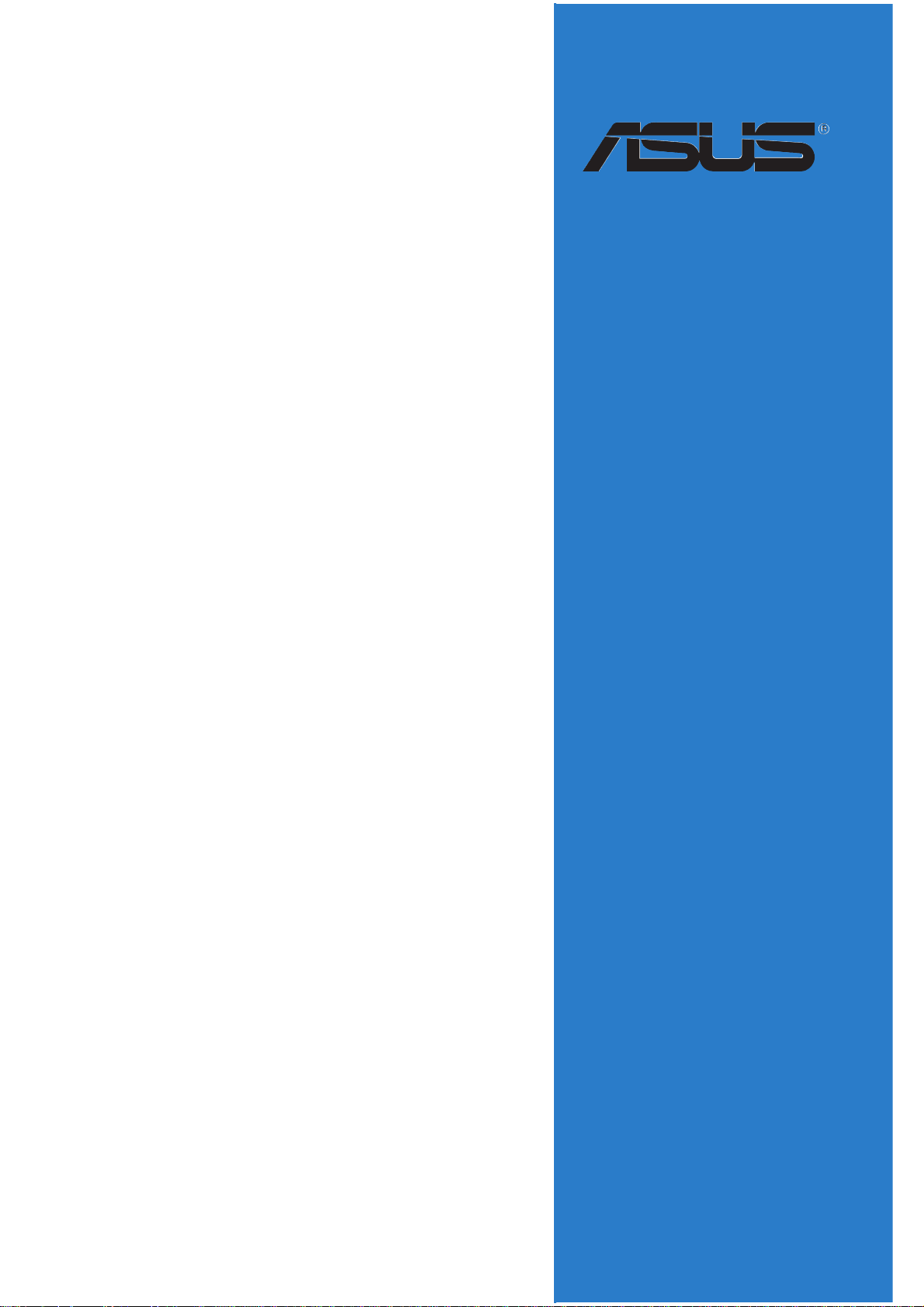
P5P800
Carte mère
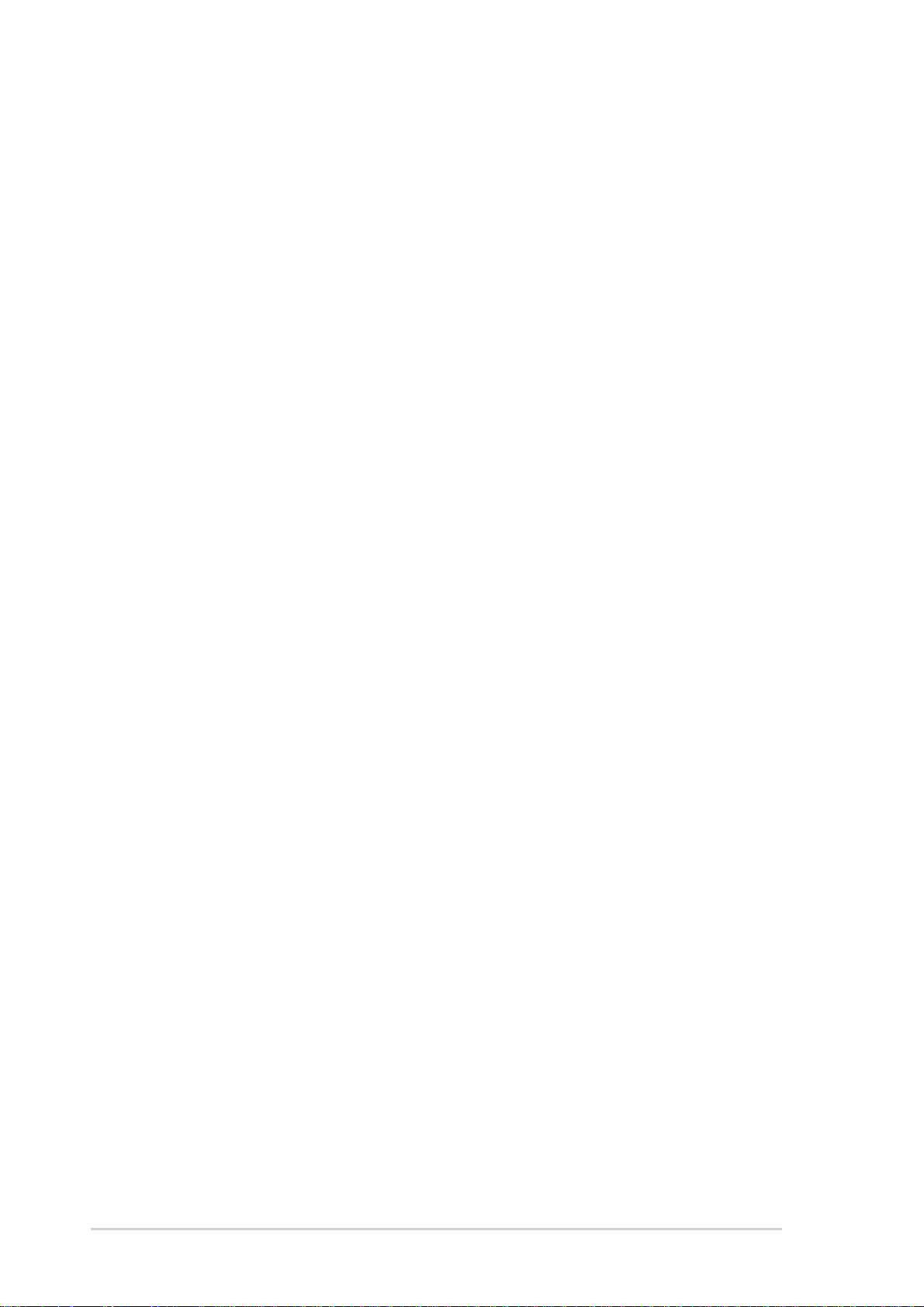
F1906
Edition révisée V1
Novembre 2005
Copyright © 2005 ASUSTeK COMPUTER INC. Tous droits réservés.
Aucun extrait de ce manuel, incluant les produits et logiciels qui y sont décrits, ne peut être re-
produit, transmis, transcrit, stocké dans un système de restitution, ou traduit dans quelque langue
que ce soit sous quelque forme ou quelque moyen que ce soit, à lʼexception de la documentation
conservée par lʼacheteur dans un but de sauvegarde, sans la permission écrite expresse de ASUSTeK
COMPUTER INC. (“ASUS”).
La garantie sur le produit ou le service ne sera pas prolongée si (1) le produit est réparé, modifi é
ou altéré, à moins que cette réparation, modifi cation ou altération ne soit autorisée par écrit par
ASUS; ou (2) si le numéro de série du produit est dégradé ou manquant.
ASUS FOURNIT CE MANUEL “TEL QUE” SANS GARANTIE DʼAUCUNE SORTE, QUʼELLE SOIT EXPRESSE
OU IMPLICITE,COMPRENANT MAIS SANS Y ETRE LIMITE LES GARANTIES OU CONDITIONS DE COMMERCIALISATION OU DʼAPTITUDE POUR UN USAGE PARTICULIER. EN AUCUN CAS ASUS, SES DIRECTEURS,
CADRES, EMPLOYES OU AGENTS NE POURRONT ÊTRE TENUS POUR RESPONSABLES POUR TOUT DOMMAGE INDIRECT, SPECIAL, SECONDAIRE OU CONSECUTIF (INCLUANT LES DOMMAGES POUR PERTE DE
PROFIT, PERTE DE COMMERCE, PERTE DʻUTILISATION DE DONNEES, INTERRUPTION DE COMMERCE ET
EVENEMENTS SEMBLABLES), MEME SI ASUS A ETE INFORME DE LA POSSIBILITE DE TELS DOMMAGES
PROVENANT DE TOUT DEFAUT OU ERREUR DANS CE MANUEL OU DU PRODUIT.
LES SPECIFICATIONS ET INFORMATIONS CONTENUES DANS CE MANUEL SONT FOURNIES A TITRE
INFORMATIF SEULEMENT, ET SONT SUJETTES A CHANGEMENT A TOUT MOMENT SANS AVERTISSEMENT ET NE DOIVENT PAS ETRE INTERPRETEES COMME UN ENGAGEMENT DE LA PART DʼASUS.
ASUS NʻASSUME AUCUNE RESPONSABILITE POUR TOUTE ERREUR OU INEXACTITUDE QUI POURRAIT
APPARAITRE DANS CE MANUEL, INCLUANT LES PRODUITS ET LOGICIELS QUI Y SONT DECRITS.
Les produits et noms de sociétés qui apparaissent dans ce manuel ne sont utilisés que dans un
but dʼidentifi cation ou dʼexplication dans lʼintérêt du propriétaire, sans intention de contrefaçon.
ASUS et le logo ASUS sont des marques déposées de ASUSTeK COMPUTER INC.
Microsoft, Windows, Windows 98, Windows 98SE, Windows ME, Windows 2000, Windows NT
et Windows XP sont des marques déposées de Microsoft Corporation. Intel est une marque
déposée de Intel Corporation. NVIDIA est une marque déposée de NVIDIA Corporation. SiS est
une marque déposée de Silicon Integrated Systems Corporation. ATI est une marque déposée
de ATI Technologies Inc. ALi est une marque déposée de ALi Corporation. VIA est une marque
déposée de VIA Technologies, Inc. Tous les autres noms de produits et sociétés peuvent être
des marques ou des marques déposées de leurs propriétaires respectifs avec lesquels ils sont
associés.
ii
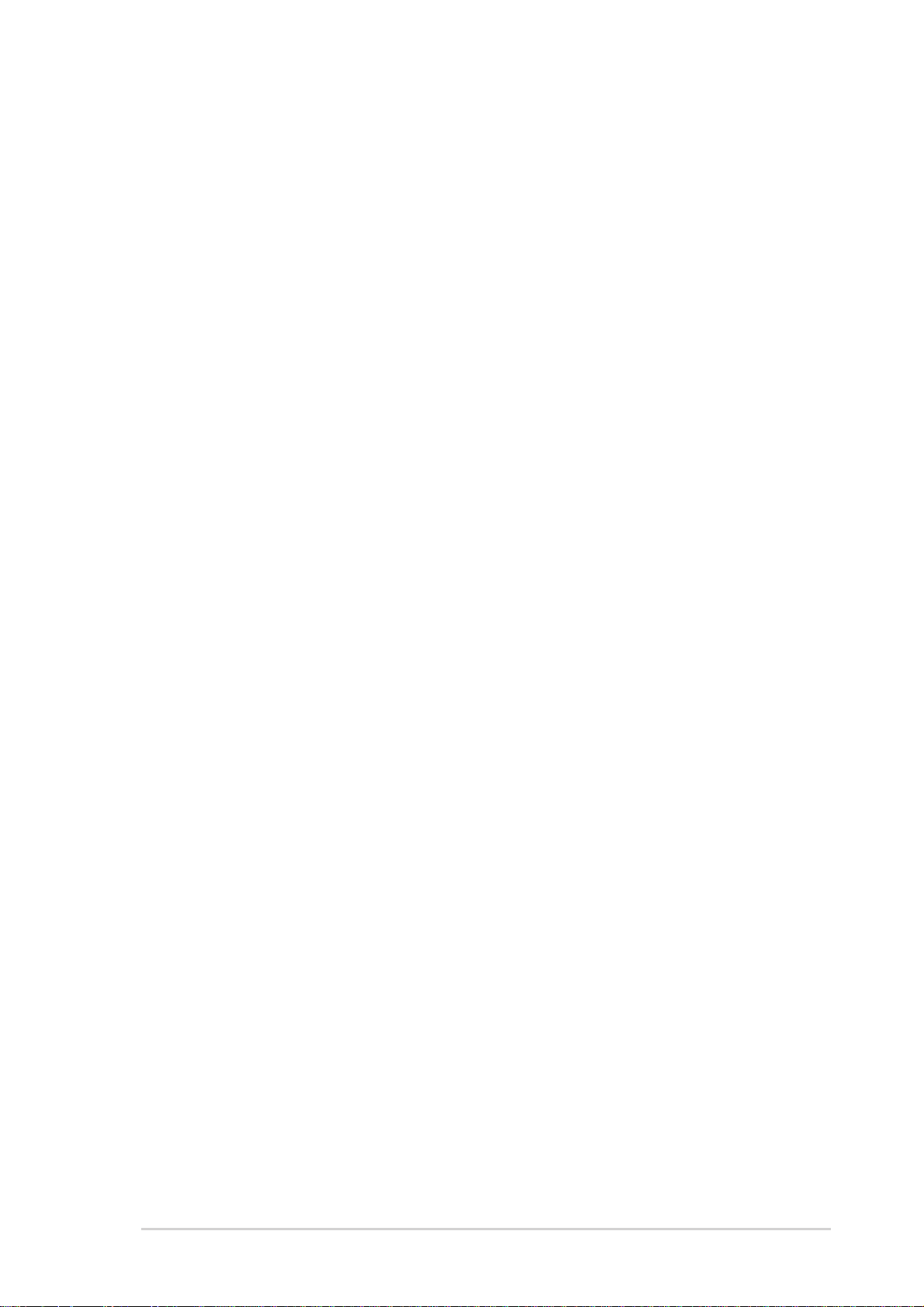
Table des matières
Chapitre 1: Introduction au produit
Chapitre 2: Informations matérielles
Notes ............................................................................................... vii
Informations sur la sécurité ................................................................viii
A propos de ce manuel ....................................................................... ix
Comment ce guide est organisé .............................................. ix
Où trouver plus dʼinformations ................................................ ix
Conventions utilisées dans ce guide ......................................... x
Typographie ......................................................................................... x
P5P800: les caractéristiques en bref .................................................. xi
Chapitre 1: Introduction au produit
1.1 Bienvenue ! ........................................................................... 1-1
1.2 Contenu de la boîte .............................................................. 1-1
1.3 Fonctions spéciales ............................................................... 1-2
1.3.1 Points forts du produit ............................................ 1-2
1.3.2 Fonction ASUS Proactive ....................................... 1-3
1.3.3 Fonctions innovantes ASUS .................................... 1-4
Chapitre 2: Informations matérielles
2.1 Avant de commencer ........................................................... 2-1
2.2 Vue générale de la carte mère .............................................. 2-2
2.2.1 Orientation de montage .......................................... 2-2
2.2.2 Pas de vis ................................................................ 2-2
2.2.3 Layout de la carte mère ......................................... 2-3
2.2.4 Contenu du layout .................................................. 2-4
2.3 Central Processing Unit (CPU) .............................................. 2-6
2.3.1 Installer le CPU ........................................................ 2-6
2.3.2 Installer le dissipateur et le ventilateur du CPU ........ 2-9
2.3.3 Désinstaller le dissipateur et le ventilateur du CPU 2-11
2.4 Mémoire système ................................................................2-13
2.4.1 Vue générale ......................................................... 2-13
2.4.2 Confi gurations mémoire ........................................ 2-13
2.4.3 Installer un module DIMM ......................................2-16
2.4.4 Enlever un module DIMM ....................................... 2-16
2.5 Slots dʼextension ................................................................ 2-17
2.5.1 Installer une carte dʼextension .............................. 2-17
2.5.2 Confi gurer une carte dʼextension .......................... 2-17
iii
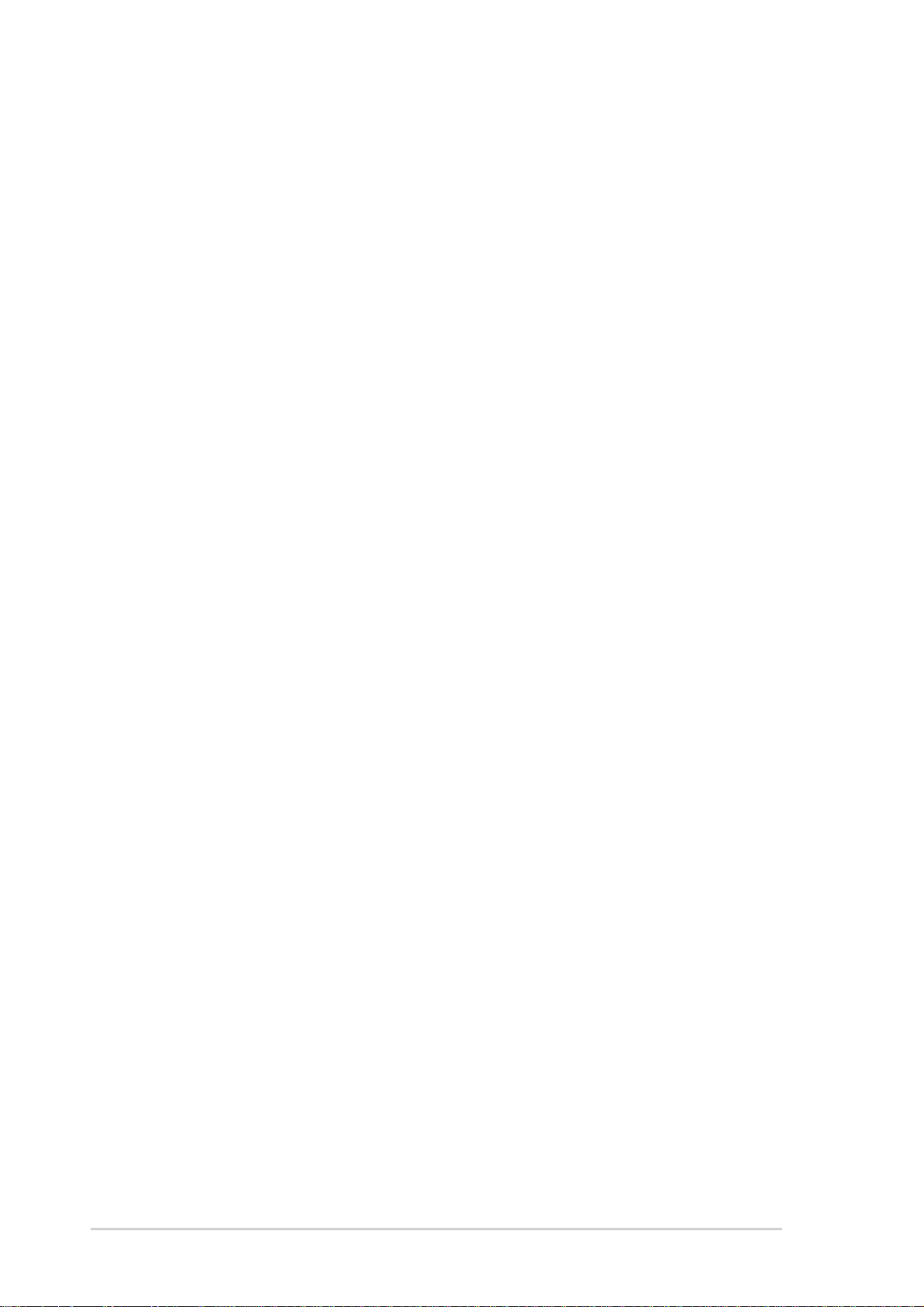
Table des matières
Chapitre 3: Démarrer
Chapitre 4: Le BIOS
2.5.3 Assignation des IRQs ............................................. 2-18
2.5.4 Slots PCI ................................................................ 2-19
2.5.5 Slot AGP ................................................................ 2-19
2.6 Jumpers .............................................................................. 2-20
2.7 Connecteurs ........................................................................2-23
2.7.1 Connecteurs arrières ............................................ 2-23
2.7.2 Connecteurs internes ............................................ 2-25
Chapitre 3: Démarrer
3.1 Démarrer pour la première fois ............................................. 3-1
3.2 Eteindre lʼordinateur ............................................................. 3-2
3.2.1 Utiliser la fonction dʼarrêt de lʼOS ........................... 3-2
3.2.2 Utiliser la double fonction de lʼinterrupteur
dʼalimentation ......................................................... 3-2
Chapitre 4: Le BIOS
4.1 Gérer et mettre à jour votre BIOS ........................................ 4-1
4.1.1 Créer une disquette bootable ................................. 4-1
4.1.2 Utilitaire ASUS EZ Flash ........................................... 4-2
4.1.3 Utilitaire AFUDOS .................................................... 4-3
4.1.4 Utilitaire ASUS CrashFree BIOS 2 ............................ 4-5
4.1.5 Utilitaire ASUS Update ............................................ 4-7
4.2 Le setup du BIOS ................................................................ 4-10
4.2.1 Lʼécran de menu du BIOS ...................................... 4-11
4.2.2 Barre de menu ....................................................... 4-11
4.2.3 Touches de navigation .......................................... 4-11
4.2.4 Eléments de menu ................................................ 4-12
4.2.5 Eléments de sous-menu ........................................ 4-12
4.2.6 Champs de confi guration ...................................... 4-12
4.2.7 Fenêtre Pop-up ..................................................... 4-12
4.2.8 Barre de défi lement ..............................................4-12
iv
4.2.9 Aide générale ........................................................ 4-12
4.3 Main Menu (menu principal) ................................................ 4-13
4.3.1 System Time ........................................................ 4-13
4.3.2 System Date ........................................................ 4-13
4.3.3 Legacy Diskette A ............................................... 4-13
4.3.4 Langue ................................................................. 4-13
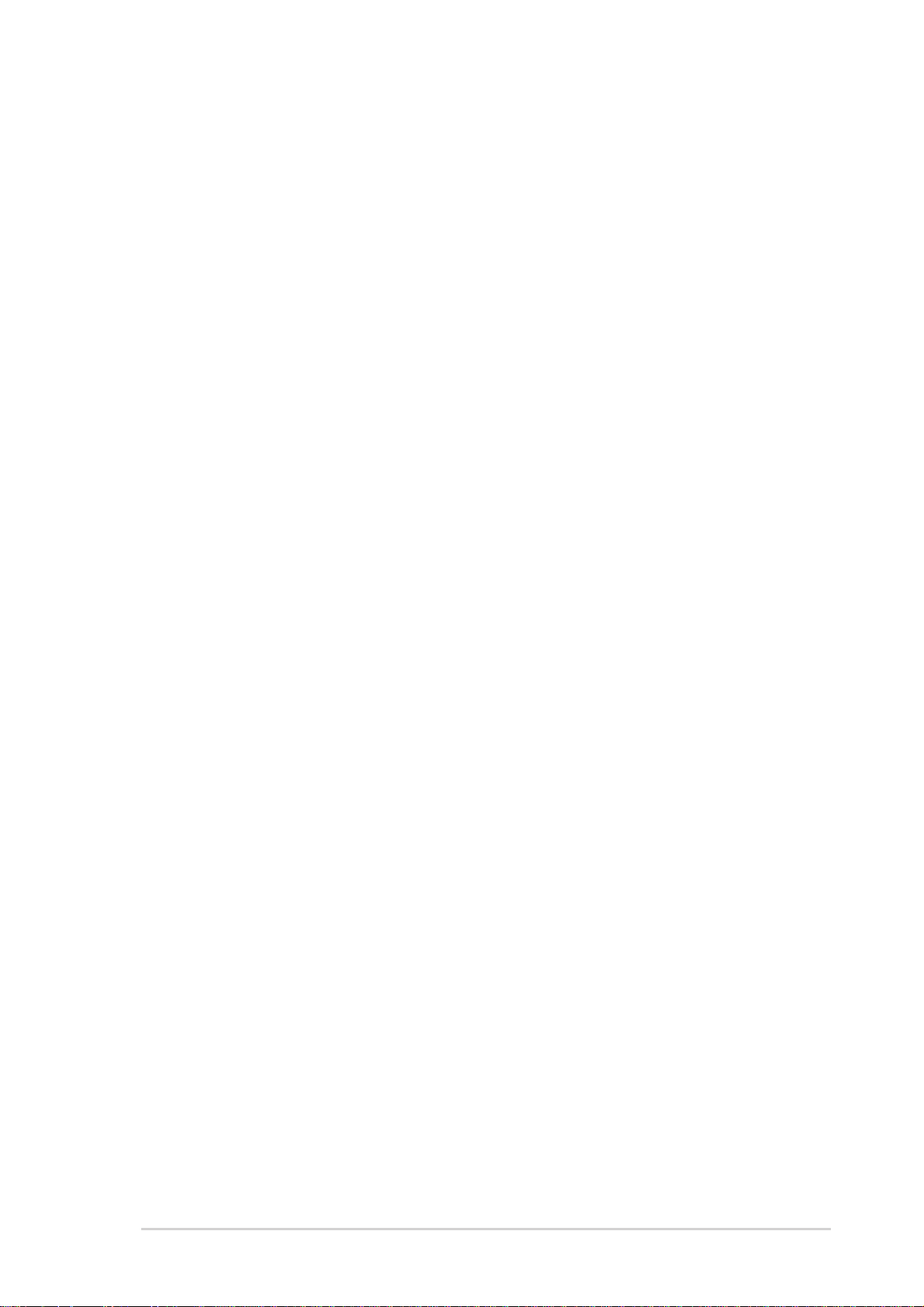
Table des matières
Chapitre 5: Support logiciel
4.3.5 Primary and Secondary Master/Slave;
Third and Fourth IDE Master .................................4-14
4.3.6 IDE Confi guration .................................................. 4-15
4.3.7 System Information .............................................. 4-17
4.4 Advanced menu (menu avancé) ......................................... 4-18
4.4.1 JumperFree Confi guration ..................................... 4-18
4.4.2 CPU Confi guration ................................................. 4-21
4.4.3 Chipset .................................................................. 4-22
4.4.4 Confi guration des périphériques embarqués ......... 4-24
4.4.5 PCI PnP ..................................................................4-26
4.4.6 USB Confi guration ................................................. 4-27
4.4.7 Instant Music Confi guration .................................. 4-29
4.4.8 LAN Cable Status .................................................. 4-29
4.5 Power menu (menu alimentation) .....................................4-30
4.5.1 Suspend Mode ...................................................... 4-30
4.5.2 Repost Video on S3 Resume ................................ 4-30
4.5.3 ACPI 2.0 Support ................................................. 4-30
4.5.4 ACPI APIC Support ................................................ 4-30
4.5.5 APM Confi guration ................................................4-31
4.5.6 Hardware Monitor (surveillance matérielle) ........... 4-33
4.6 Boot menu (menu de boot) ............................................... 4-35
4.6.1 Boot Device Priority .............................................. 4-35
4.6.2 Boot Settings Confi guration .................................4-36
4.6.3 Security ................................................................. 4-37
4.7 Exit menu (menu sortie) ..................................................... 4-40
Chapitre 5: Support logiciel
5.1 Installer un système dʼexploitation ....................................... 5-1
5.2 Informations sur le CD de support ........................................ 5-1
5.2.1 Lancer le CD de support ......................................... 5-1
5.2.2 Menu Drivers ........................................................... 5-2
5.2.3 Menu Utilitaires ....................................................... 5-3
5.2.4 Informations de contact ASUS ................................ 5-4
5.2.5 Autres informations ................................................ 5-5
5.3 Informations logicielles ......................................................... 5-7
v
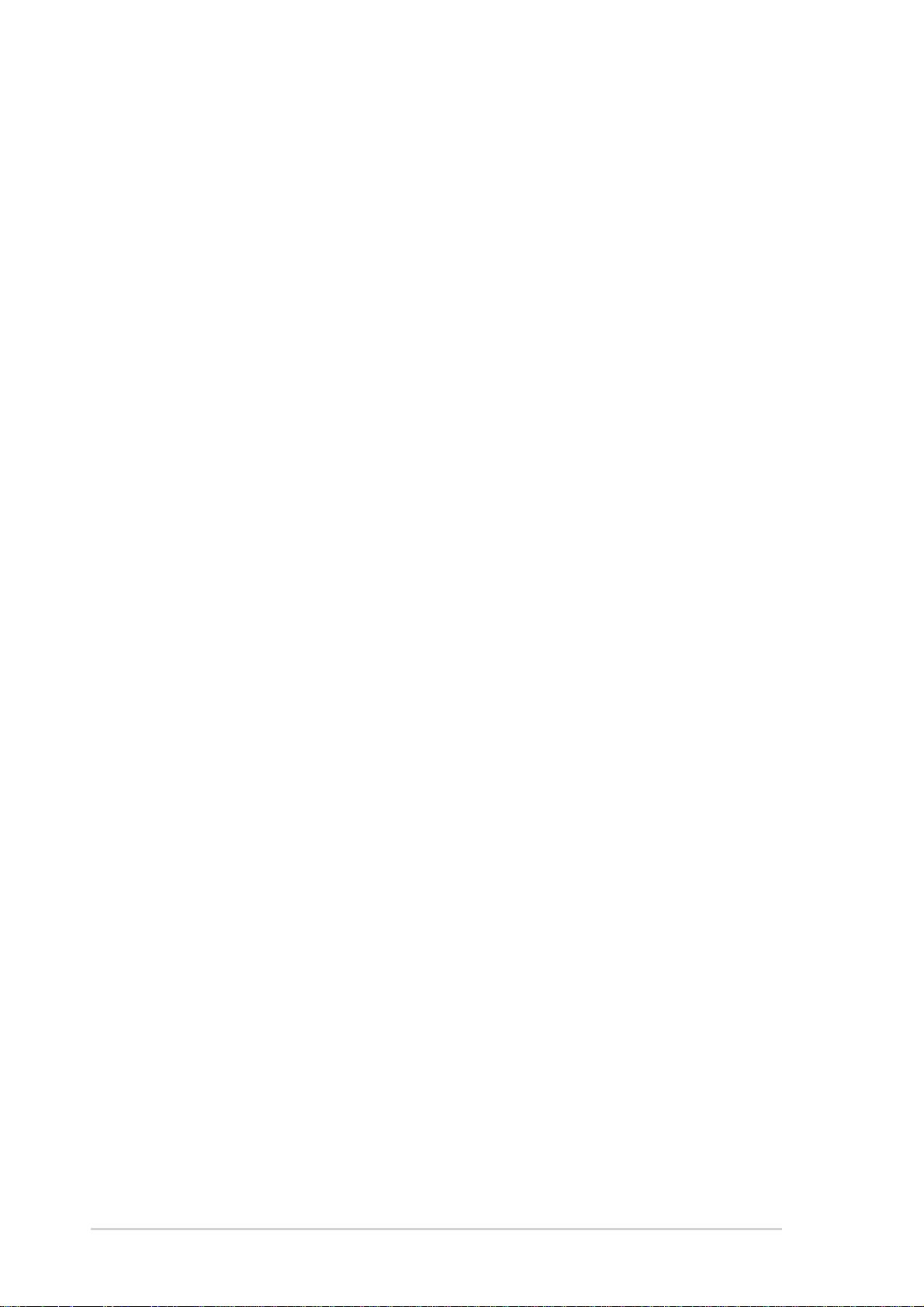
Table des matières
5.3.1 ASUS MyLogo™ ....................................................... 5-7
5.3.2 ASUS Instant Music ................................................. 5-9
5.3.3 AI NET 2 ................................................................ 5-11
Utiliser Virtual Cable Tester™ ................................ 5-11
5.3.4 AI Audio ................................................................ 5-12
vi

Notes
Rapport du D
épartement Canadien des
communications
(Cet appareil numérique de la classe B est conforme à la norme
ICES-
003
du Canada.)
Rapport Fédéral De la Commission
Des Communications
Rapport Fédéral De la Commission
Ce dispositif est conforme à lʼalinéa 15 des règles établies par la FCC.
L'opération est sujette aux 2 conditions suivantes:
• Ce dispositif ne peut causer d'interférence nuisible, et
• Ce dispositif se doit d'accepter toute interférence reçue, incluant
toute interférence pouvant causer des resultats indesirés.
Cet équipement a été testé et s'est avéré être conforme aux limites
établies pour un dispositif numérique de classe B, conformément à
l'alinéa 15 des règles de la FCC.Ces limites sont conçues pour assurer
une protection raisonnable contre lʼinterférence nuisible à une installation
réseau. Cet équipement génère, utilise et peut irradier de l'énergie à
fréquence radio et, si non installé et utilisé selon les instructions du
fabricant, peut causer une interférence nocive aux communications radio.
Cependant, il n'est pas exclu qu'une interférence se produise lors d'une
installation particulière.Si cet équipement cause une interférence nuisible
au signal radio ou télévisé, ce qui peut-être déterminé par l'arrêt puis le
réamorçage de celui-ci, l'utilisateur est encouragé à essayer de corriger
l'interférence en s'aidant d'une ou plusieurs des mesures suivantes:
Des Communications
• Réorientez ou replacez l'antenne de réception.
• Augmentez l'espace de séparation entre l'équipement et le récepteur.
• Reliez lʼéquipement à une sortie sur un circuit différent de celui auquel
le récepteur est relié.
• Consultez le revendeur ou un technicien expérimenté radio/TV pour
de lʼaide.
AVERTISSEMENT! Lʼutilisation de câbles protégés pour le raccordement du moniteur à la carte de graphique est exigée pour assurer
la conformité aux règlements de la FCC.Les changements ou les
modifi cations apportés à cette unité n'étant pas expressément
approuvés par la partie responsable de la conformité pourraient
annuler lʼautorité de lʼutilisateur à manipuler cet équipement.
Rapport du D
Cet appareil numérique ne dépasse pas les limites de classe B en
terme d'émissions de nuisances sonore, par radio, par des appareils
numériques, et ce conformément aux régulations dʼinterférence par
radio établies par le département canadien des communications.
épartement Canadien des
communications
(Cet appareil numérique de la classe B est conforme à la norme
003
du Canada.)
ICES-
vii
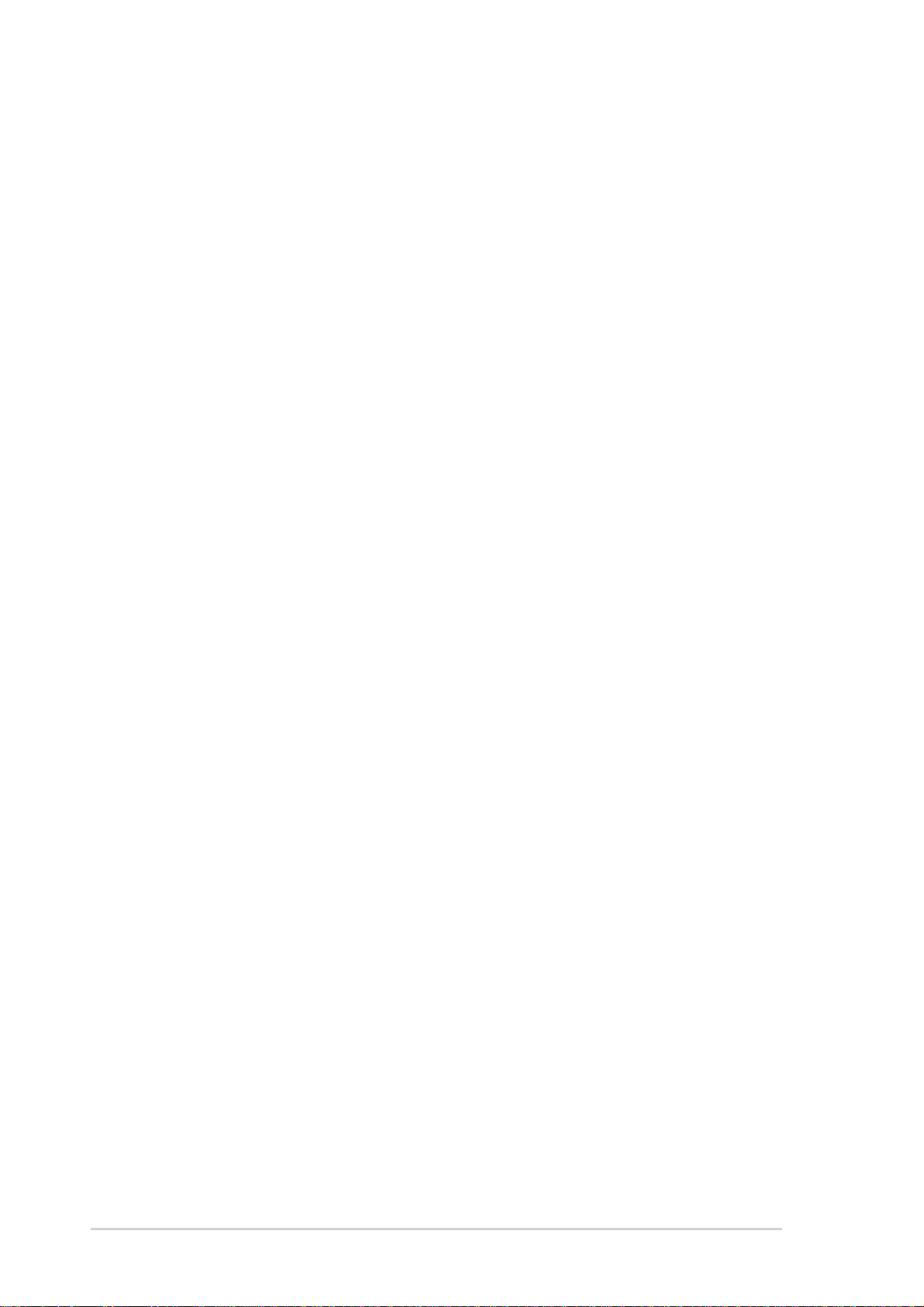
Informations de sécurité
Sécurité électrique
Sécurité en opération
Sécurité électrique
• Pour éviter tout risque de choc électrique, débranchez le câble
dʼalimentation de la prise de courant avant de toucher au
système.
• Lorsque vous ajoutez ou enlevez des composants, vérifi ez
que les câbles dʼalimentation sont débranchés avant de relier
les câbles de signal. Si possible, déconnectez tous les câbles
dʼalimentation du système avant dʼajouter un périphérique.
• Avant de connecter ou de déconnecter les câbles de signal de
la carte mère, vérifi ez que tous les câbles dʼalimentation soient
bien débranchés.
• Demandez lʼassistance dʼun professionnel avant dʼutiliser un
adaptateur ou une rallonge. Ces appareils risquent dʼinterrompre
le circuit de terre.
• Vérifi ez que votre alimentation délivre la tension électrique
adaptée à votre pays. Si vous nʼen êtes pas certain, contactez
votre fournisseur électrique local.
• Si lʼalimentation est cassée, nʼessayez pas de la réparer vous-
même. Contactez votre revendeur.
Sécurité en opération
• Avant dʼinstaller la carte mère et dʼy ajouter des périphériques,
prenez le temps de bien lire tous les manuels livrés dans la boîte.
• Avant dʼutiliser le produit, vérifi ez que tous les câbles soient
bien branchés et que les câbles dʼalimentation ne soient pas
endommagés. Si vous relevez le moindre dommage, contactez
votre revendeur immédiatement.
• Pour éviter les court-circuits, gardez les clips, les vis et les
agraffes loin des connecteurs, des slots, des sockets et de la
circuiterie.
• Evitez la poussière, lʼhumidité et les températures extrêmes.
Ne placez pas le produit dans une zone susceptible de devenir
humide.
• Placez le produit sur une surface stable.
• Si vous avez des problèmes techniques avec votre produit
contactez un technicien qualifi é ou appelez votre revendeur.
viii
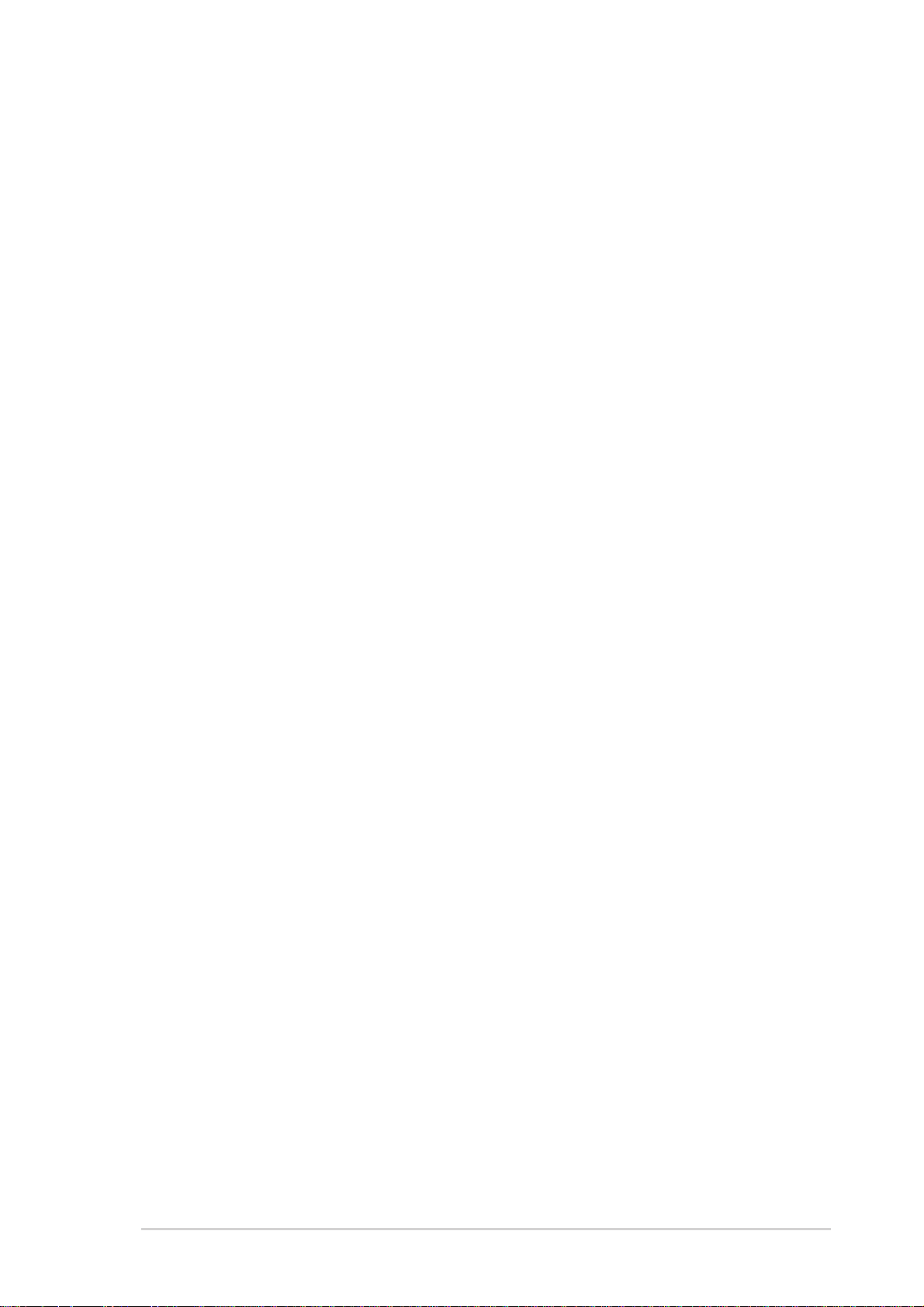
A propos de ce manuel
Comment ce guide est organisé
Chapitre 1: Introduction au produit
Chapitre 2: Informations matérielles
Chapitre 3: Démarrer
Chapitre 4: Le BIOS
Chapitre 5: Support logiciel
Où trouver plus dʼinformations
Site web ASUS
Documentation optionnelle
Ce manuel contient toutes les informations nécessaires à lʼinstallation et à
la confi guration de la carte mère.
Comment ce guide est organisé
Ce manuel contient les parties suivantes:
Chapitre 1: Introduction au produit
•
Ce chapitre décrit les fonctions de la carte mère et les technologies
quʼelle supporte.
Chapitre 2: Informations matérielles
•
Ce chapitre décrit les procédures matérielles que vous aurez à
accomplir lors de lʼinstallation de composants système. Ceci inclut la
description des interrupteurs et des connecteurs de la carte mère.
Chapitre 3: Démarrer
•
Ce chapitre décrit la séquence dʼallumage, les messages POST vocaux
et les moyens dʼéteindre le système.
Chapitre 4: Le BIOS
•
Ce chapitre explique comment changer les paramètres système via
les menus du BIOS. Une description des paramètres du BIOS est aussi
fournie.
Chapitre 5: Support logiciel
•
Ce chapitre décrit le contenu du CD de support livré avec la boîte de la
carte mère.
Où trouver plus dʼinformations
Reportez-vous aux sources suivantes pour plus dʼinformations sur les
produits.
Site web ASUS
1.
Le site web ASUS offre des informations à jour sur le matériel ASUS et
sur les logiciels afférents. Reportez-vous aux informations de contact
ASUS.
Documentation optionnelle
2.
Le contenu livré avec votre produit peut inclure de la documentation
optionnelle telle que des coupons de garantie, qui peuvent avoir été
ajoutés par votre revendeur. Ces documents ne font pas partie du
contenu standard.
ix
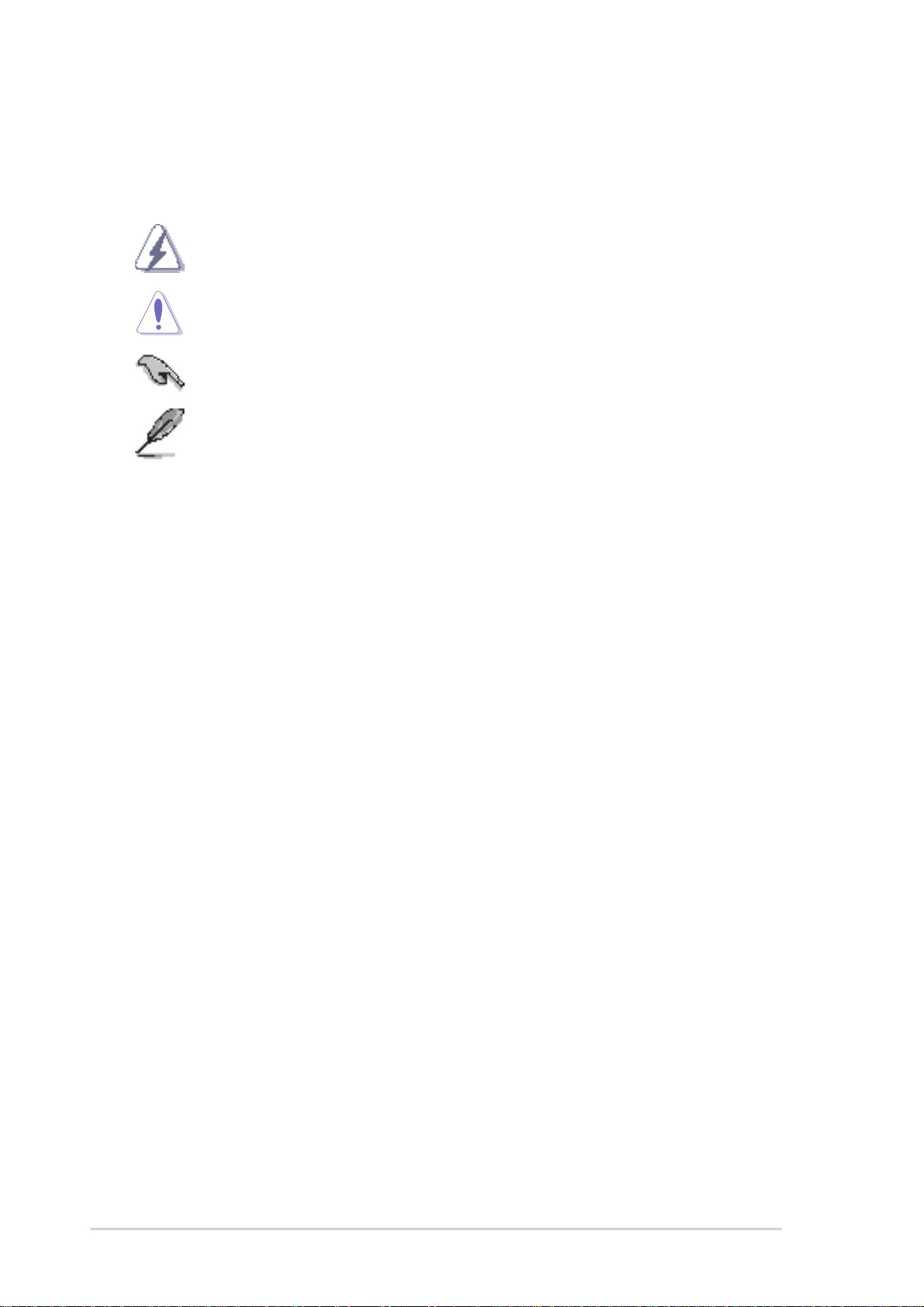
Conventions utilisées dans ce guide
Conventions utilisées dans ce guide
DANGER/AVERTISSEMENT
ATTENTION
NOTE
IMPORTANT
Bold text
Pour être certains que vous effectuiez certaines tâches correctement,
veuillez prendre notes des symboles suivants.
DANGER/AVERTISSEMENT: Ces informations vous permettront
dʼéviter de vous blesser lors de la réalisation dʼune tâche.
ATTENTION: Ces informations vous permettront dʼéviter
dʼendommager les composants lors de la réalisation dʼune tâche.
IMPORTANT: Instructions que vous DEVEZ suivre pour mener à
bien une tâche.
NOTE: Trucs et informations additionnelles pour vous aider à
mener une tâche à bien.
Typographie
Bold text Indique un menu ou un élément à sélectionner
Italics
Met lʼaccent sur une phrase ou un mot
<Key> Une touche entourée par les symboles
supérieurs et inférieurs indique une touche à presser
Exemple: <Entrée> signifi e que vous devez presser la
touche Entrée
<Key1+Key2+Key3> Si vous devez presser deux touches ou plus en même
temps, le nom des touches est lié par un signe +
Example: <Ctrl+Alt+D>
Commande Signifi e que vous devez taper la commande exactement
comme indiqué, et fournir lʼélément demandé ou la valeur
attendue entre les crochets
Example: Au prompt DOS, tapez la ligne:
afudos /iP5P800.ROM
afudos /i[fi lename]
x
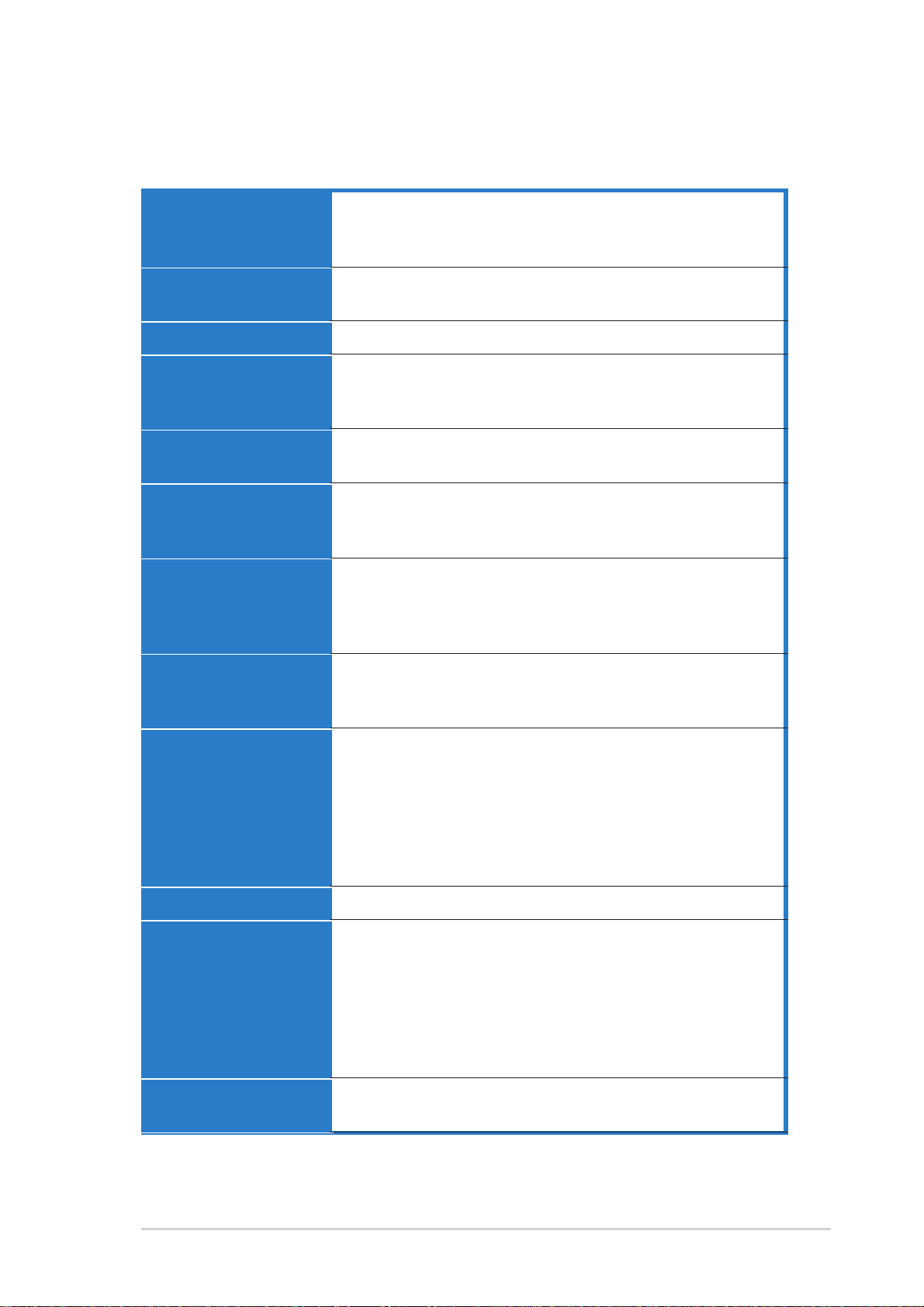
P5P800: les caractéristiques en bref
CPU
Chipset
Front Side Bus
Mémoire
Slots dʼextension
Stockage
AI Audio
Socket LGA775 pour processeurs Intel® Pentium® 4/Celeron
Compatible avec les processeurs Intel
®
PCG 04A et 04B
Supporte la technologie Intel® Hyper-Threading
®
Northbridge: Intel
865PE
Southbridge: Intel® ICH5
800/533 MHz
Architecture mémoire Dual-channel
4 x emplacements DIMM 184 broches acceptant les modules
mémoire unbufferred non-ECC DDR 400/333/266 MHz
1 x slot pour carte graphique AGP 8X
5 x slots PCI
Le Southbridge Intel
®
ICH5 supporte:
- 2 x Ultra DMA 100/66/33
- 2 x disques durs Serial ATA
Codec audio ADI AD1985 5.1-channel
SoundBlaster
®
Live!
Audio Sensing Technology
Supporte une sortie S/PDIF
AI NET2
Contrôleur Gigabit LAN Marvell
Supporte la technologie Virtual Cable Tester Marvell
lʼanalyse réseau lors du POST
Overclocking
USB
Fonctions spéciales
Fonction ASUS AI NOS™ (Non-delay Overclocking System)
ASUS AI Overclocking (modifi cateur de fréquence intelligent)
ASUS C.P.R. (CPU Parameter Recall)
Réglage des tensions CPU, Mémoire, et AGP
Stepless Frequency Selection(SFS) de 100 MHz jusquʼà
400 MHz avec un incrément de 1 MHz
Fréquences FSB/DDR ajustables et fréquence PCI fi xe
Supporte jusquʼà 8 ports USB 2.0
Power Loss Restart
ASUS Q-Fan
ASUS CrashFree BIOS 2
ASUS Multi-language BIOS
ASUS MyLogo
ASUS Instant Music
ASUS EZ Flash
BIOS
4 Mb Flash ROM, AMI BIOS, PnP, DMI2.0, SM BIOS 2.3,
WfM2.0
®
88E8001
®
et
(continue page suivante)
xi
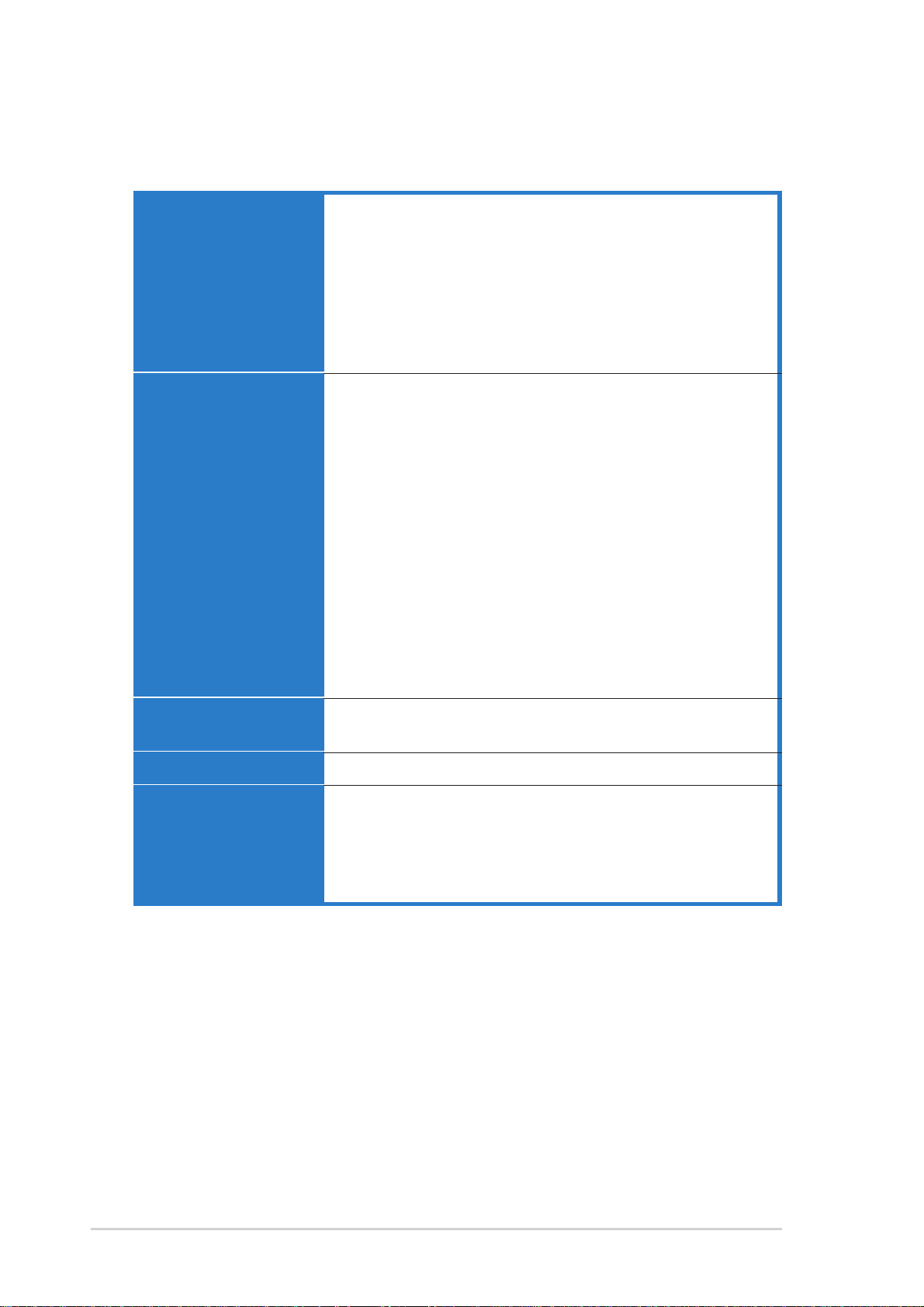
P5P800: les caractéristiques en bref
Panneau arrière
Connecteurs internes
1 x port parallèle
1 x port Serial
1 x port LAN (RJ-45)
4 x ports USB 2.0
1 x port S/PDIF Out
1 x port clavier PS/2
1 x port souris PS/2
Audio 6 canaux
1 x connecteur lecteur de disquettes
2 x connecteurs IDE
2 x connecteurs Serial ATA
1 x connecteur CPU FAN
1 x connecteur Chassis FAN
1 x connecteur Serial port 2 (COM2)
1 x connecteur dʼalimentation ATX 24 broches
1 x connecteur dʼalimentation ATX 4 broches 12V
2 x connecteurs USB 2.0 pour 4 ports USB 2.0 additionnels
1 x connecteurs audio CD/AUX
1 x connecteur GAME/MIDI
1 x connecteur Chassis intrusion
1 x connecteur audio sur le panneau frontal
1 x connecteur S/PDIF out
Connecteurs système
Alimentation
Format
Contenu du CD de
support
Alimentation ATX (avec prises 24 broches et 8 broches
12 V) compatible ATX 12 V 2.0
ATX: 30.5 cm x 24.4 cm
Pilotes
ASUS PC Probe
Utilitaire ASUS Live Update
Utilitaire Anti-Virus (version OEM)
*Les spécifi cations peuvent changer sans avertissement.
xii
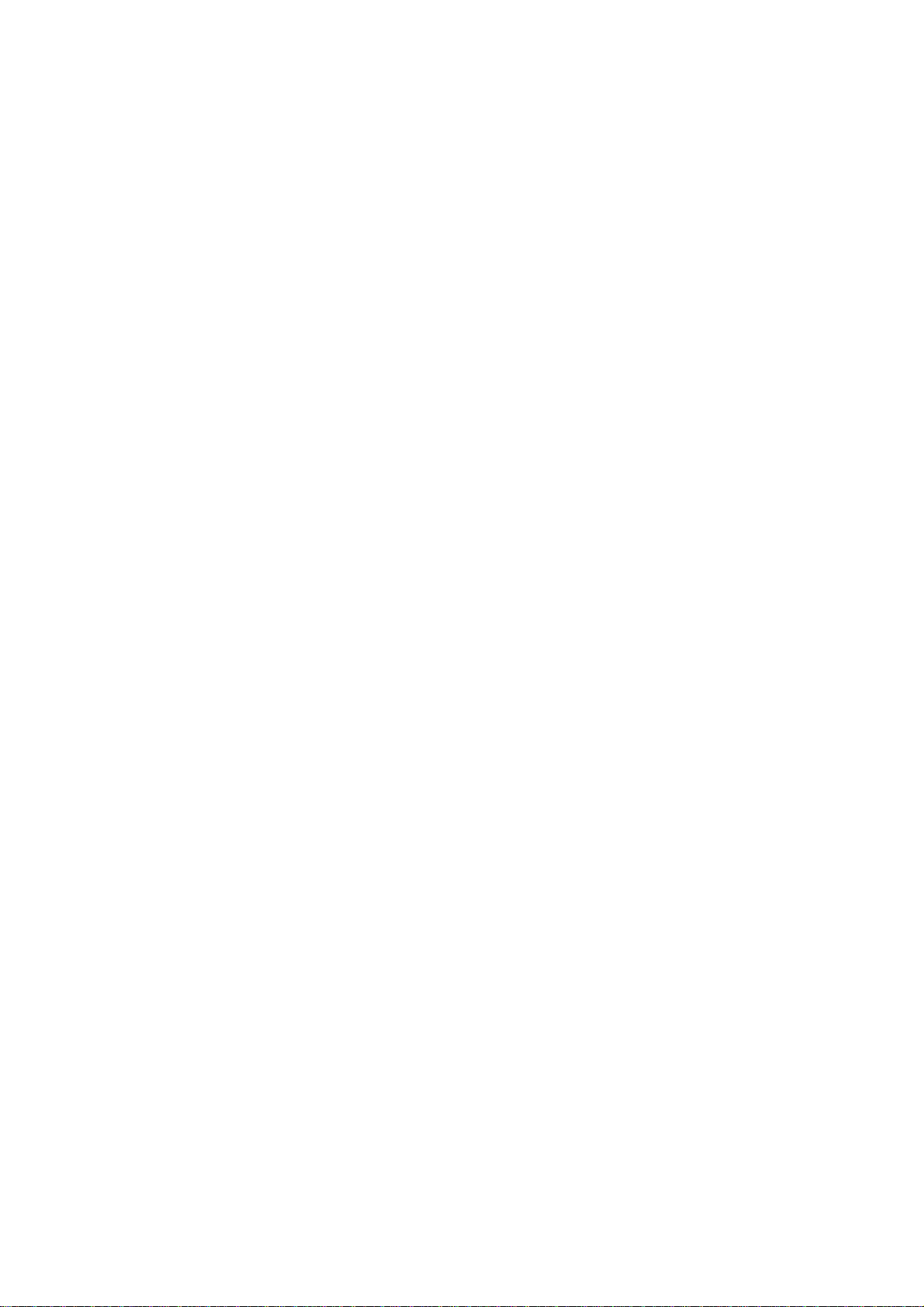
Ce chapitre décrit les fonctions de la carte
mère et les technologies quʼelle incorpore.
Introduction
au produit
1
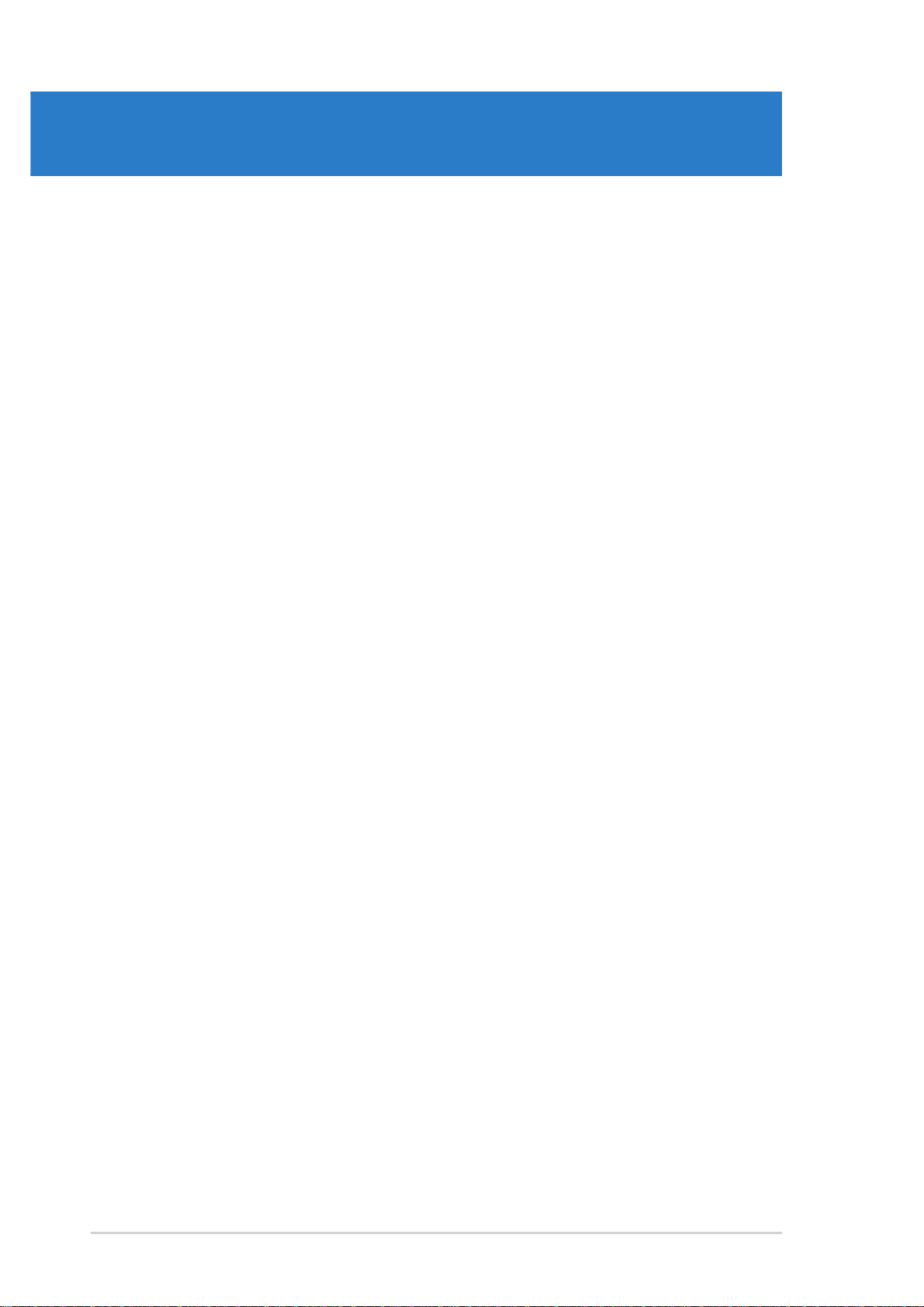
Sommaire du chapitre
1.1 Bienvenue ! ........................................................................... 1-1
1.2 Contenu de la boîte .............................................................. 1-1
1.3 Fonctions spéciales ............................................................... 1-2
ASUS P5P800

1.1 Bienvenue !
Merci dʼavoir acheté une carte mère ASUS
P5P800 !
Carte mère
Modules dʼE/S
Câbles
Accessoires
CD dʼapplications
Documentation
Merci dʼavoir acheté une carte mère ASUS
La carte mère offre les technologies les plus récentes associées à des
fonctionnalités nouvelles qui en font un nouveau digne représentant de la
qualité des cartes mères ASUS !
Avant de commencer à installer la carte mère, vérifi ez le contenu de la
boîte grâce à la liste ci-dessous.
®
P5P800 !
1.2 Contenu de la boîte
Vérifi ez que la boîte de la carte mère contienne bien les éléments suivants.
Carte mère ASUS P5P800
Modules dʼE/S Module USB 2.0 (2 ports) et GAME (1 port)
Câbles 2 x câbles de signal Serial ATA
1 x câble Ultra DMA 100/66
Câbles IDE 40 conducteurs
Câble pour lecteur de disquettes
Accessoires “I/O shield” pour lʼarrière du boîtier
CD dʼapplications CD de support des cartes mères ASUS
Documentation Manuel
Autocollant Instant Music
Si lʼun des éléments ci-dessus était manquant ou endommagé, contactez
votre revendeur.
ASUS P5P800 1-1
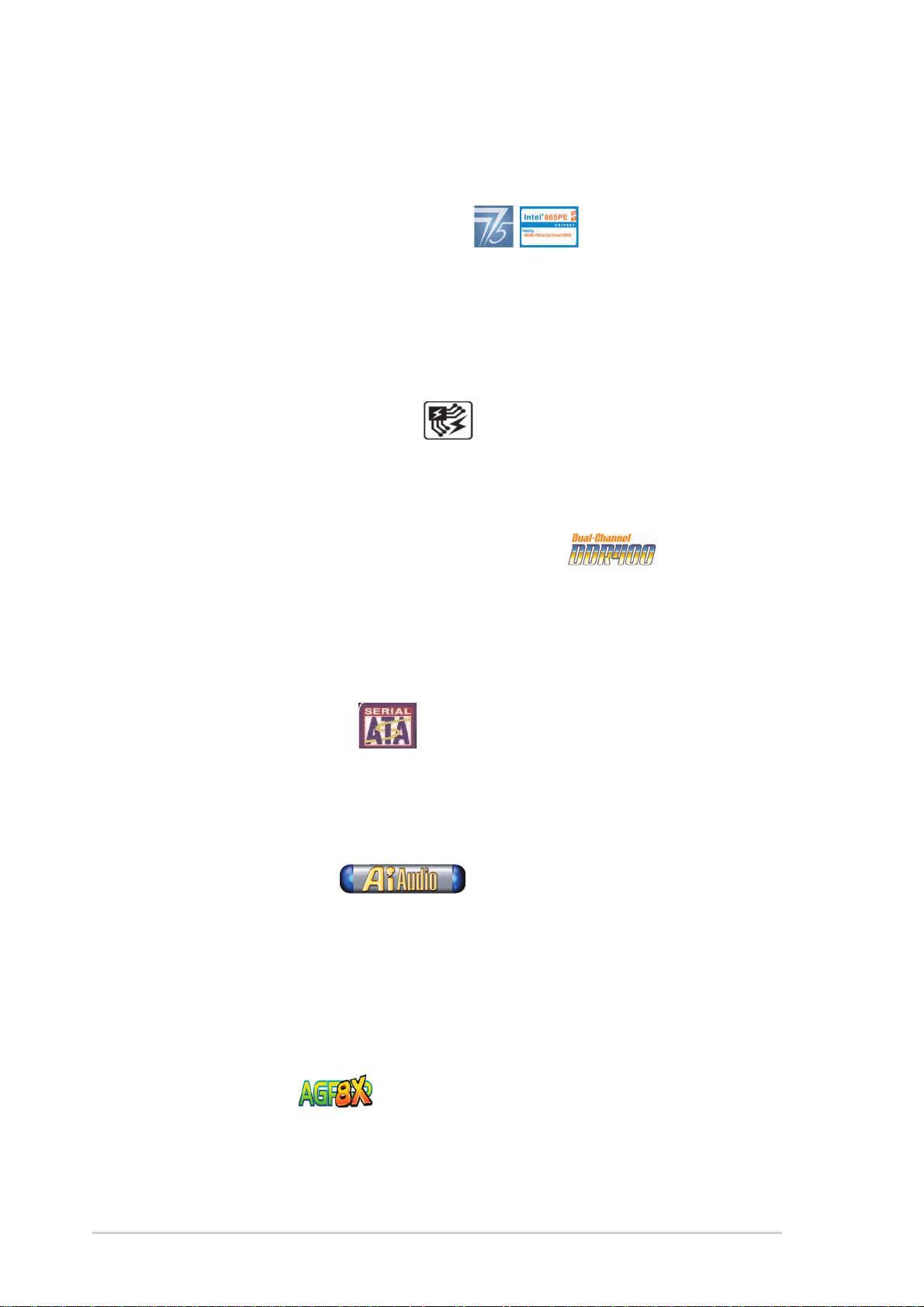
1.3 Fonctions spéciales
1.3.1 Points forts du produit
Dernière technologie de processeur
Technologie ASUS Hyper-Path
Support de la mémoire Dual-Channel DDR400
Technologie Serial ATA
Technologie AI Audio
Support
AGP 8X
1.3.1 Points forts du produit
Dernière technologie de processeur
La carte mère est équipée dʼun socket Land Grid Array (LGA) 775 broches
conçu pour les processeurs Intel
supporte les processeurs Intel
technologie Intel
®
Hyper-Threading et est pleinement compatible avec les
révisions de processeur Intel
Voir page 2-6 pour plus de détails.
Technologie ASUS Hyper-Path
Cette technologie unique, optimise le vrai potentiel du chipset Intel
afi n de délivrer les meilleurs performances en comparaison des autres
plateformes disposant de la même puce.
Support de la mémoire Dual-Channel DDR400
Avec lʼemploi de la technologie DDR (Double Data Rate), la carte mère
supporte jusquʼà 4GB de mémoire système avec lʼutilisation de modules
DIMMs DDR400/333. Le bus mémoire ultra rapide de 400MHz fournit la
bande passante requise pour les applications 3D, graphiques et multimédia
les plus récentes.
®
4 au format LGA 775. La carte mère
®
Pentium® 4. La carte mère supporte aussi la
®
04B et 04A.
®
865PE
Technologie Serial ATA
La carte mère supporte la technologie Serial ATA via les interfaces Serial
ATA et lʼIntel
®
ICH5. La spécifi cation SATA permet lʼemploi de câbles
plus fi ns, plus souples et dotés de moins de broches, et offre une bande
passante maximale de 150 MB/s.
Technologie AI Audio
Le CODEC audio SoundMax ADI AD1985 AC ʻ97 supporte le son surround
sur 6 canaux, une entrée micro, le sample rate conversion (SRC) variable,
une qualité de sortie professionelle 103-dB/94-dB SNR, et une capacité
dʼénumération analogue. Le logiciel SoundMAX 4 XL supporte la technologie
AudioESP™ (Audio Enumeration and Sensing Process) permettant une
détection intelligente des périphériques reliés aux connecteurs audio et
capable dʼidentifi er les incompatibilités éventuelles.
upport
AGP 8X
La carte mère supporte le dernier standard dʼinterface AGP 8X (AGP 3.0)
offrant une bande passante de 2.12 Go/s.
1-2 Chapitre 1: Introduction au produit
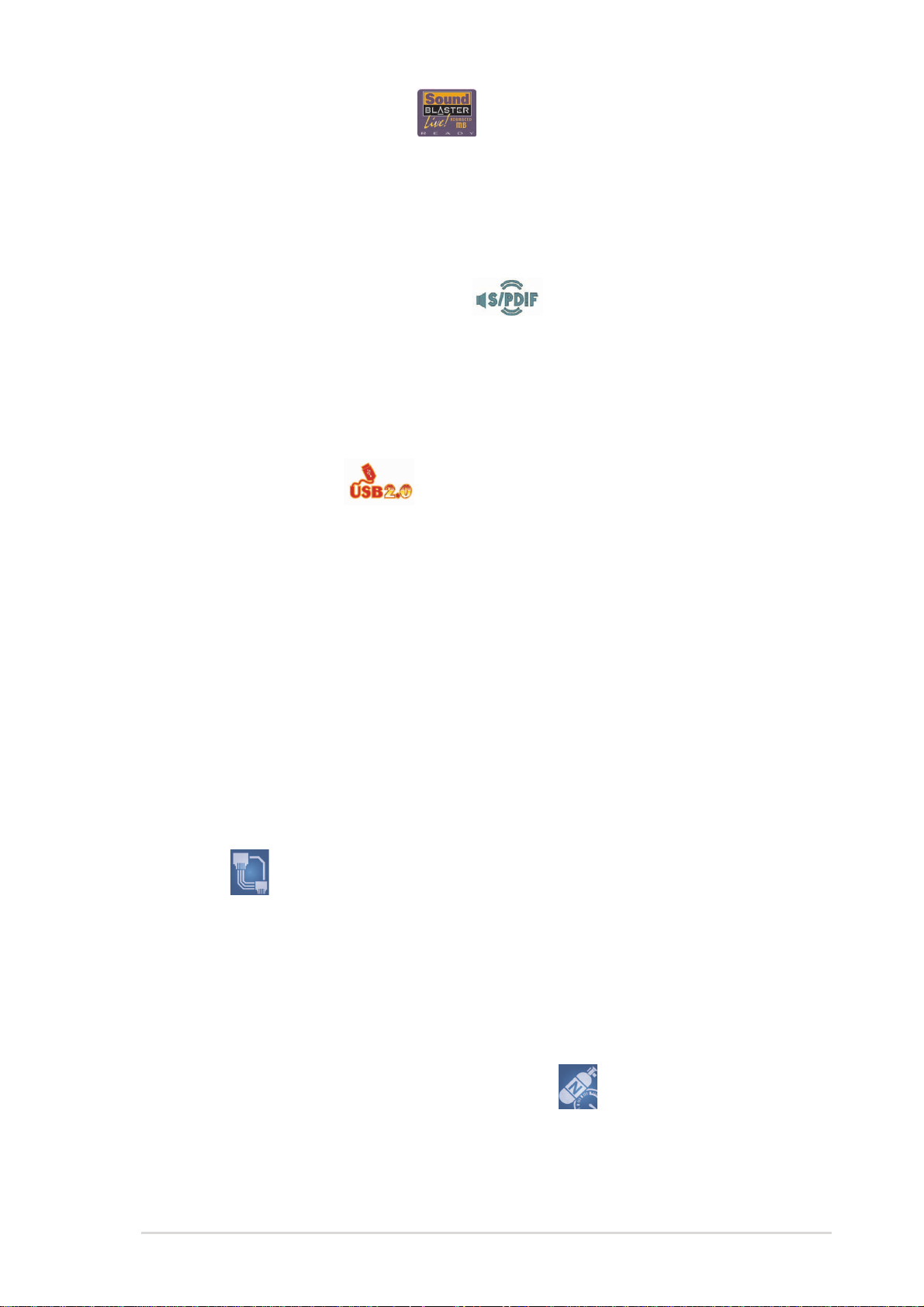
Mise à jour
Mise à jour
de
Sound Blaster
Prêt pour le son numérique S/PDIF
Technologie USB 2.0
Monitoring des températures, ventilateurs et voltages
1.3.2 Fonctions ASUS Proactive
La carte mère supporte la mise à jour du CODEC audio utilisant la
technologie Sound Blaster Creative® offrant une qualité audio de
pointe pour les applications vocales et jeu, une expérience musicale
exceptionnelle, et un son de qualité cinématique pour vos fi lms DVD. Voir
page 5-12 pour plus de détails.
Prêt pour le son numérique S/PDIF
La carte mère supporte la fonction S/PDIF In/Out via les interfaces S/PDIF
sur lʼarrière et à mi-carte-mère. La technologie S/PDIF est à même de
transformer votre ordinateur en un système audio haut de gamme doté
dʼune connectivité numérique idéale pour ressortir sur un système audio
externe. Voir page 2-23 pour plus de détails.
Technologie USB 2.0
La carte mère embarque la technologie Universal Serial Bus 2.0 (480 Mbps)
qui augmente énormément les vitesses de connexion par rapport à lʼUSB
1.1 (12 Mbps).LʼUSB 2.0 est rétro-compatible avec lʼUSB 1.1. Voir pages
2-21 and 2-29 pour plus de détails.
de
Sound Blaster
Monitoring des températures, ventilateurs et voltages
La température du CPU est surveillée par lʼASIC (intégré au Winbond
Super I/O) pour prévenir tout dommage lié à une surchauffe. La vitesse de
rotation du ventilateur système est surveillée pour détecter une éventuelle
défaillance. LʼASIC surveille les niveaux de tension pour assurer une
répartition stable du courant vers les composants critiques.
1.3.2 Fonctions ASUS Proactive
AI NET 2
LʼAI NET 2 est un utilitaire de diagnostic intégré au BIOS qui détecte et
rapporte les défaillances des câbles Ethernet. Grâce à cet utilitaire, vous
pourrez facilement surveiller la condition des câbles Ethernet branchés aux
ports LAN (RJ-45). Lors du boot, AI NET 2 diagnostique immédiatement
les câbles réseau et en rapporte les défaillances sur une distance de 100
mètres avec une précision de 1 mètre.
AI NOS™ (Non-Delay Overclocking System)
LʼASUS Non-delay Overclocking System™ (NOS) est une technologie qui
détecte automatiquement la charge du CPU et qui overcloke le CPU en cas
de besoin. Voir page 4-20 pour plus de détails.
ASUS P5P800 1-3
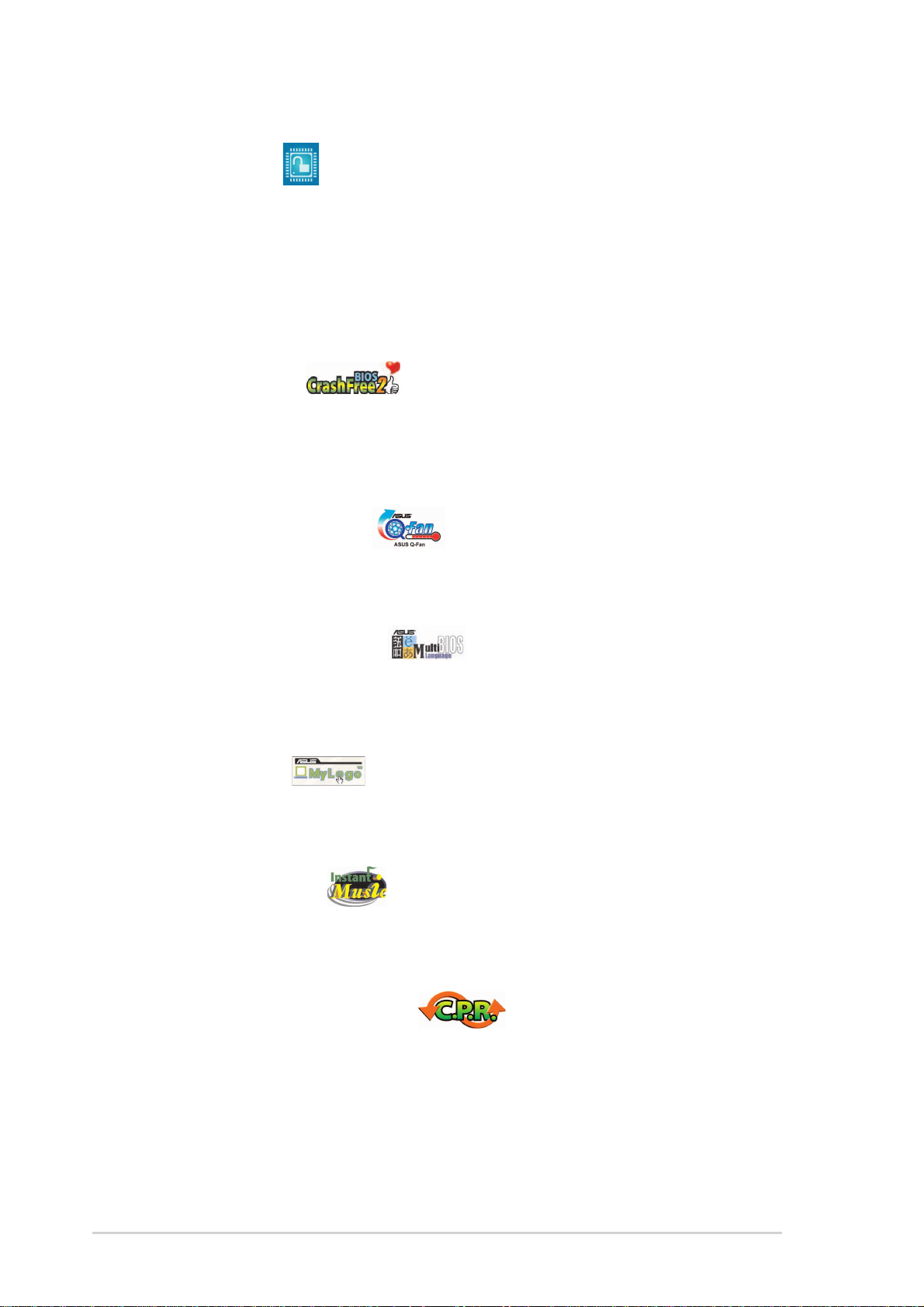
1.3.3 Fonctions innovantes ASUS
1.3.3 Fonctions innovantes ASUS
CPU Lock Free
CrashFree BIOS 2
Technologie ASUS Q-Fan
ASUS Multi-language BIOS
ASUS MyLogo™
ASUS Instant Music
C.P.R. (CPU Parameter Recall)
CPU Lock Free
Cette fonction vous permet dʼajuster le multiplicateur du CPU sur 14x.
Confi gurer les paramètres BIOS appropriés réduit automatiquement la
valeur du multiplicateur de CPU pour une plus grande fl éxibilité lors de
lʼaugmentation du FSB externe. CPU Lock Free booste les performances
générales en rendant les modifi cations synchrones possibles. Profi tez dʼune
meilleure performance avec la même fréquence de CPU et boostez votre
système sans avoir à pousser votre CPU dans ses derniers retranchements.
CrashFree BIOS 2
Cette fonction vous permet de restaurer le BIOS dʼorigine depuis le CD de
support au cas où le code du BIOS ou ses données seraient corrompus.
Cette protection vous évitera dʼavoir à racheter une ROM en cas de
problème. Voir page 4-5 pour plus de détails.
Technologie ASUS Q-Fan
La technologie ASUS Q-Fan ajuste la vitesse du ventilateur en fonction de
la charge du système pour assurer un fonctionnement silencieux, frais et
effi cace. Voir page 4-33 pour plus de détails.
ASUS Multi-language BIOS
Le BIOS multilingue vous permet de sélectionner la langue de votre choix
dans les options disponibles. Les menus BIOS localisés permettent une
confi guration plus simple et plus rapide. Voir page 4-13 pour plus de détails.
ASUS MyLogo™
Cette nouvelle fonction incluse dans la carte mère vous permet de
personnaliser et dʼajouter du style à votre système grâce à des logos de
boot personnalisés. Voir pages 4-36 et 5-7 pour plus de détails.
ASUS Instant Music
Cette fonction unique vous permet dʼécouter des fi chiers audio avant même
dʼentrer dans lʼOS. Pressez les touches de contrôle dʼASUS Instant Music et
profi tez de la musique ! Voir pages 4-29 et 5-9 pour plus de détails.
C.P.R. (CPU Parameter Recall)
La fonction C.P.R. du BIOS de la carte mère permet une reconfi guration
automatique du BIOS à ses valeurs par défaut lorsque le système plante
à cause dʼun overclocking trop agressif. Cette fonction permet de ne
pas avoir à ouvrir le boîtier pour procéder à un Clear CMOS. Eteignez le
système, rebootez et les anciens paramètres du système seront restaurés.
1-4 Chapitre 1: Introduction au produit
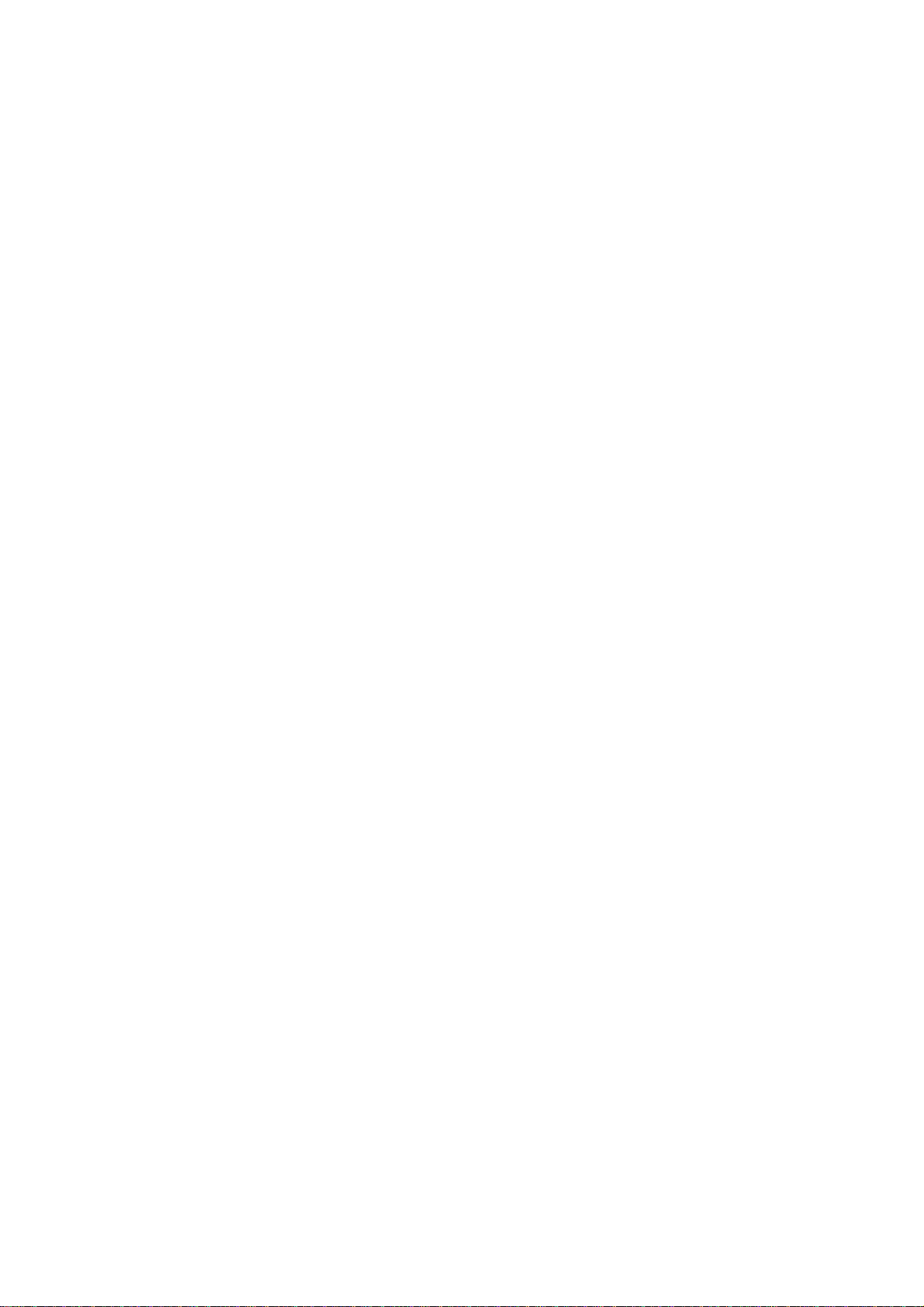
Ce chapitre liste les procédures
de paramétrage matériel que vous
devrez accomplir en installant les
composants du système. Vous y
trouverez aussi une description des
jumpers et des connecteurs de la
carte mère.
Informations
2
matérielles
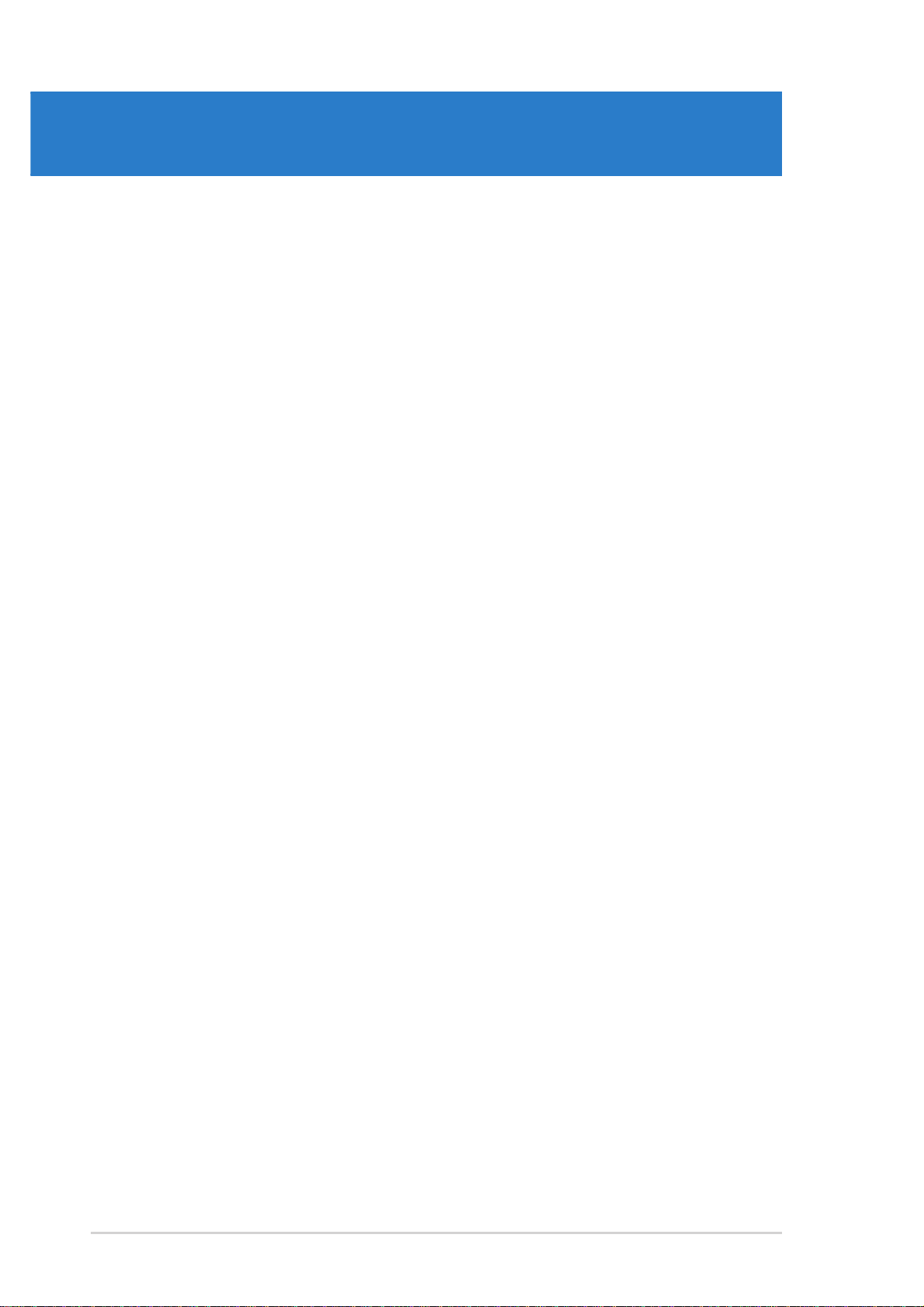
Sommaire du chapitre
2.1 Avant de commencer ........................................................... 2-1
2.2 Vue générale de la carte mère .............................................. 2-2
2.3 Central Processing Unit (CPU) .............................................. 2-6
2.4 System memory ..................................................................2-11
2.5 Slots dʼextension ................................................................ 2-15
2.6 Jumpers .............................................................................. 2-20
2.7 Connecteurs ........................................................................2-23
ASUS P5P800
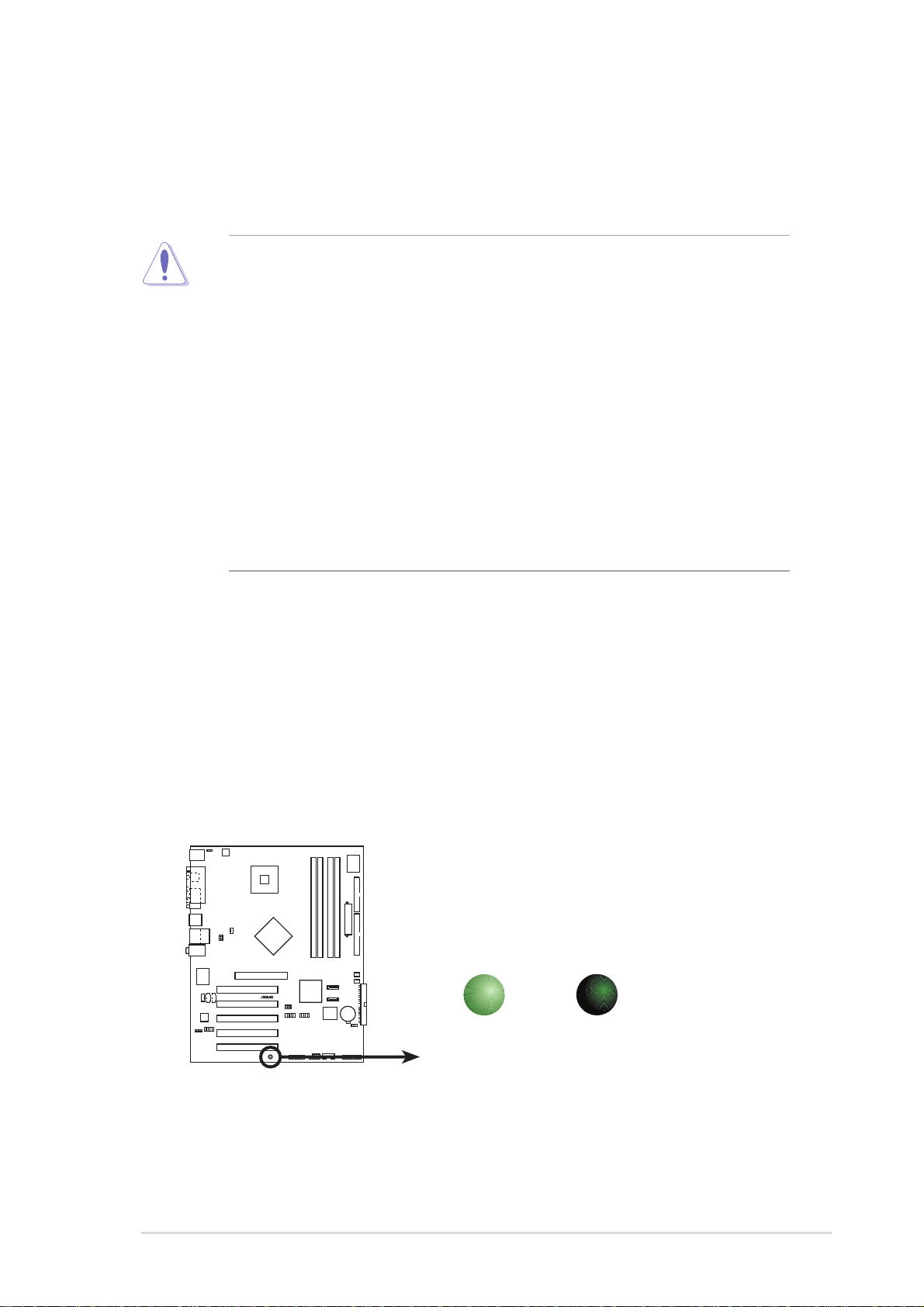
LED embarquée
2.1 Avant de commencer
Avant dʼinstaller ou de désinstaller un composant, assurez-vous que
lʼalimentation ATX soit éteinte et que le câble dʼalimentation soit
bien débranché
Prenez note des précautions suivantes avant dʼinstaller la carte mère ou
dʼen modifi er les paramètres.
• Débranchez le câble dʼalimentation de la prise murale avant de
toucher aux composants.
• Utilisez un bracelet anti-statique ou touchez un objet métallique
relié au sol (comme lʼalimentation) pour vous décharger de toute
électricité statique avant de toucher aux composants.
• Tenez les composants par les coins pour ne pas toucher les circuits
imprimés.
• Lorsque vous désinstallez le moindre composant, placez-le sur une
surface antistatique ou remettez-le dans son emballage dʼorigine.
•
Avant dʼinstaller ou de désinstaller un composant, assurez-vous que
lʼalimentation ATX soit éteinte et que le câble dʼalimentation soit
bien débranché. Ne pas le faire risque de provoquer des dégâts sur la
carte mère, sur les périphériques et/ou sur les composants.
LED embarquée
La carte mère est livrée avec une LED qui sʼallume lorsque le système
est sous tension, en veille ou en mode “soft-off”. Elle doit vous
servir à vous rappeler de bien éteindre le système et de débrancher
le câble dʼalimentation avant de connecter ou de déconnecter le
moindre composant sur la carte mère. Lʼillustration ci-dessous indique
lʼemplacement de cette LED.
P5P800
LED embarquée de la P5P800
P5P800 Onboard LED
SB_PWR
®
ON
Standby
Power
OFF
Powered
Off
ASUS P5P800 2-1
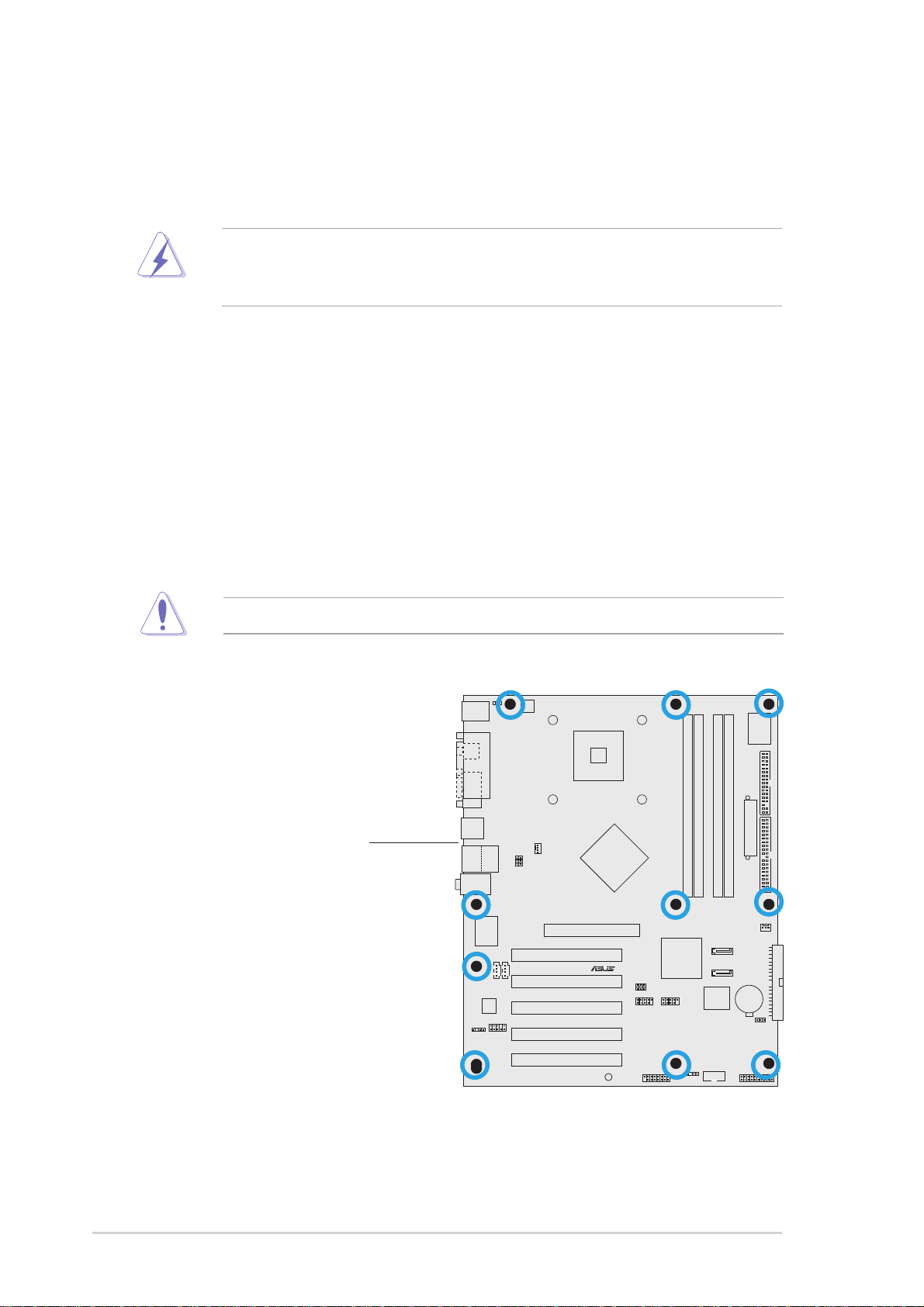
2.2 Vue générale de la carte mère
2.2.1 Orientation de montage
2.2.2 Pas de vis
Avant dʼinstaller la carte mère, étudiez bien la confi guration de votre boîtier
pour vous assurer que votre carte mère puisse y être installée.
Assurez-vous dʼavoir bien débranché lʼalimentation du boîtier avant
dʼinstaller ou de désinstaller la carte mère. Si vous ne le faites pas vous
risquez de vous blesser et dʼendommager la carte mère.
2.2.1 Orientation de montage
Lorsque vous installez la carte mère, vérifi ez que vous la montez dans le
boîtier dans le bon sens. Le côté qui porte les connecteurs externes doit
être à lʼarrière du boîtier, comme indiqué sur lʼimage ci-dessous.
2.2.2 Pas de vis
Placez dix (10) vis dans les trous indiqués par des cercles pour fi xer la
carte mère au châssis.
Ne vissez pas trop fort ! Vous risqueriez dʼendommager la carte mère.
Placez ce côté vers
lʼarrière du châssis
R
P5P800
2-2 Chapitre 2: Informations sur le matériel
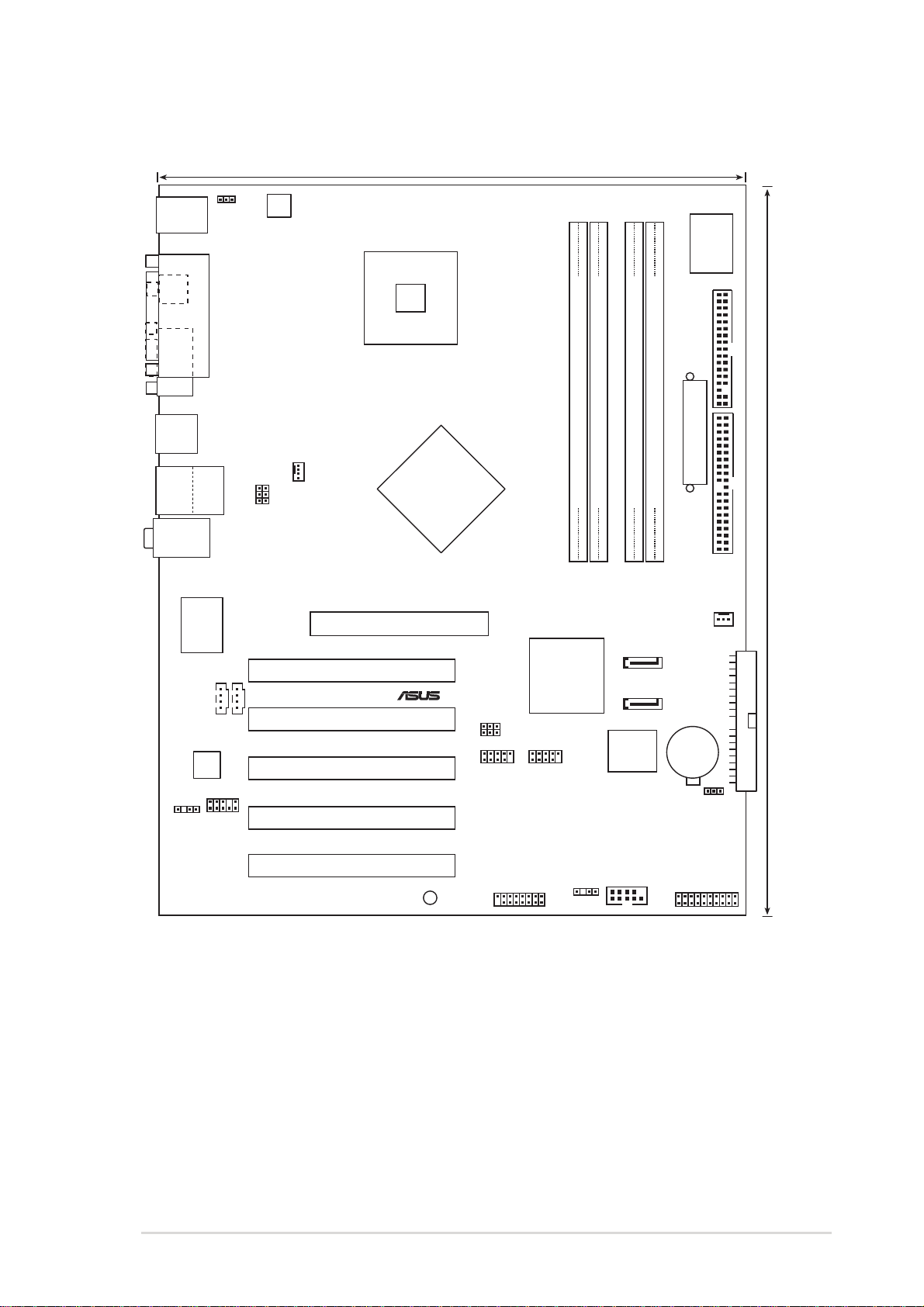
2.2.3 Layout de la carte mère
2.2.3 Layout de la carte mère
24.5cm (9.6in)
PS/2KBMS
T: Mouse
B: Keyboard
SPDIF_O
COM1
USB20_12
USB2.0
Top:
T: USB3
RJ-45
B: USB4
Top:Line In
Center:Line Out
Below:Mic In
AD1985
SPDIF_OUT
KBPWR
PARALLEL PORT
Marvell
88E8001
CD
FP_AUDIO
AUX
ATX12V
USBPW12
USBPW34
LGA775
Intel
CPU_FAN
82865PE
Memory
Controller
Hub
Accelerated Graphics Port (AGP)
PCI1
®
PCI2
PCI3
P5P800
PCI4
ICH5
USBPW56
USBPW78
USB56 USB78
Super
EATXPWR
DDR DIMM_A2 (64 bit,184-pin module)
DDR DIMM_A1 (64 bit,184-pin module)
DDR DIMM_B2 (64 bit,184-pin module)
DDR DIMM_B1 (64 bit,184-pin module)
CHA_FAN1
SATA 2
Intel
SATA 1
4Mbit
Firmware
Hub
CR2032 3V
Lithium Cell
CMOS Power
CLRTC
I/O
FLOPPY
PRI_IDE
30.5cm (12.0in)
SEC_IDE
PCI5
COM2
PANEL
SB_PWR
GAME
CHASSIS
ASUS P5P800 2-3
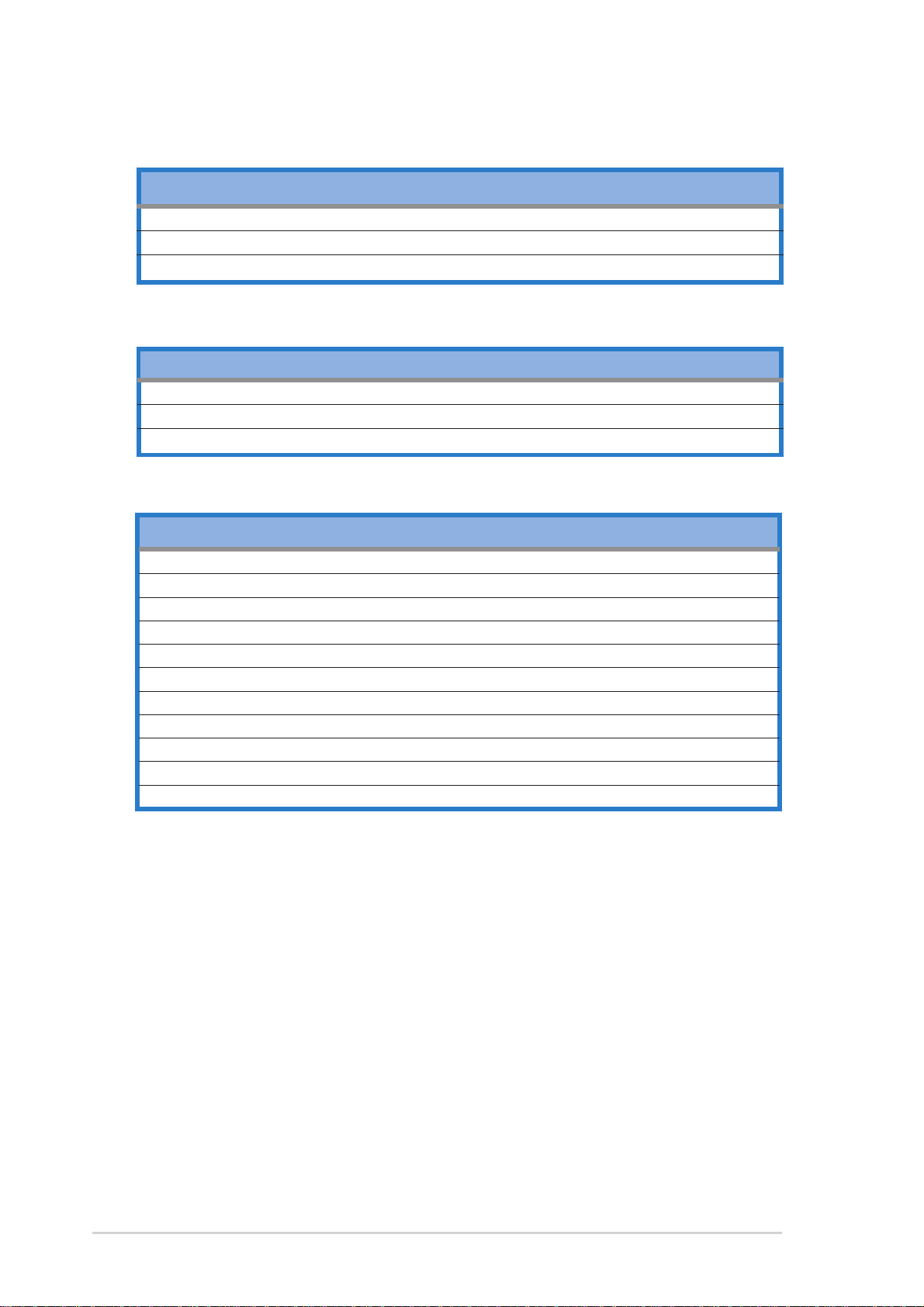
2.2.3 Contenu du Layout
Slots
1. Slots DIMMs DDR 2-11
2. Slots PCI 2-19
3. Slot AGP 2-19
Page
Jumpers Page
1. Clear RTC RAM (3-pin CLRTC) 2-20
2. USB Device wake-up (3-pin USBPW12, USBPW34, USBPW56, USBPW78) 2-21
3. Alimentation clavier (3-pin KBPWR) 2-22
Connecteurs arrières
1. Port souris PS/2 2-23
2. Port parallèle 2-23
3. Port RJ-45 2-23
4. Port Line In 2-23
5. Port Line Out 2-23
6. Port Microphone 2-23
7. Ports USB 2.0 3 et 4 2-24
8. Ports USB 2.0 1 et 2 2-24
9. Port Serial 2 (COM2) 2-24
8. Port de sortie S/PDIF 2-24
9. Port clavier PS/2 2-24
Page
2-4 Chapitre 2: Informations sur le matériel
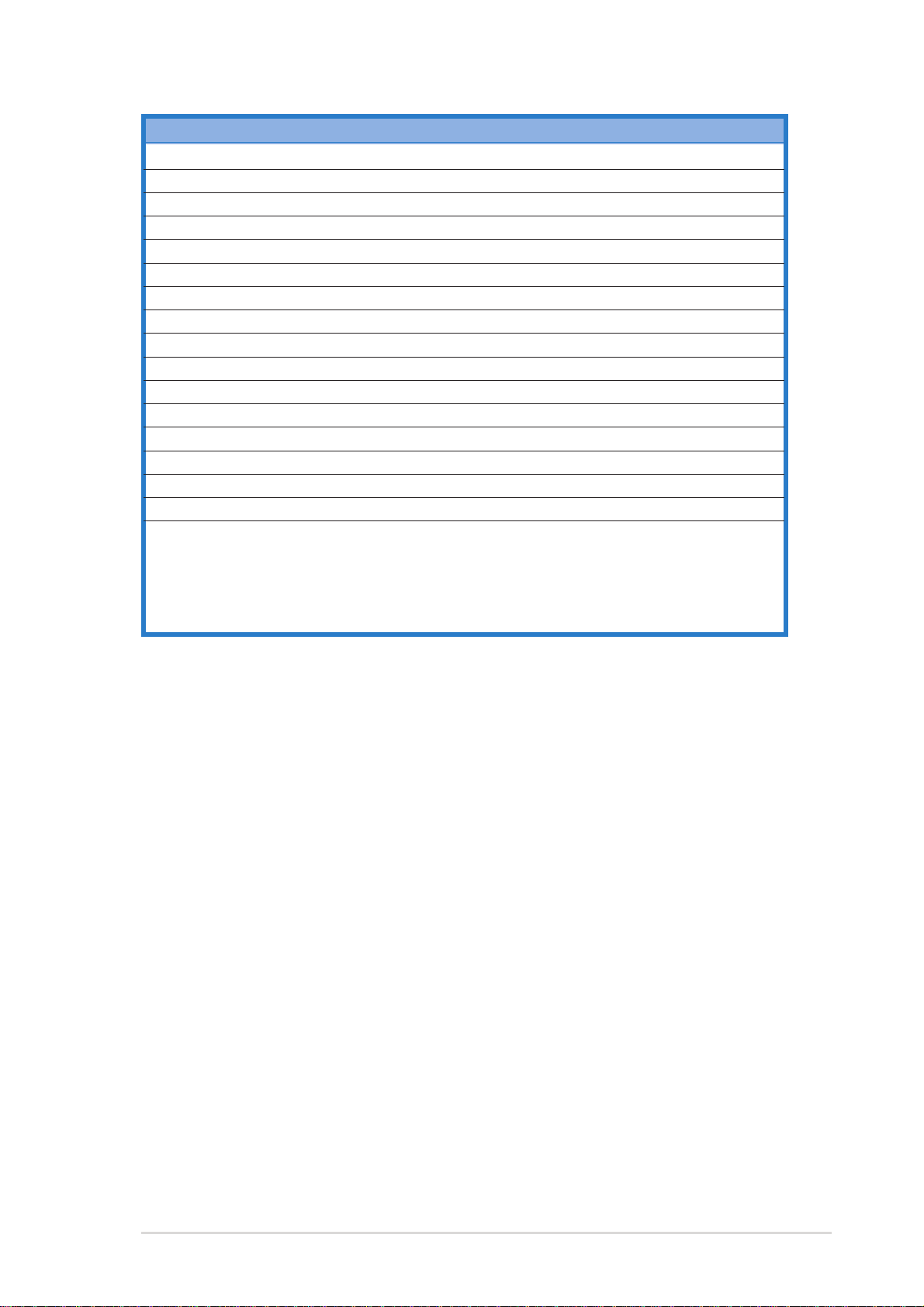
Connecteurs internes Page
1. Connecteur pour lecteur de disquettes (34-1 pin FLOPPY) 2-25
2. Connecteur Primary IDE (40-1 pin PRI_IDE) 2-25
3. Connecteur Secondary IDE (40-1 pin SEC_IDE) 2-25
4. Connecteurs Serial ATA (7-pin SATA1, SATA2) 2-26
5. Connecteur CPU fan (4-pin CPU_FAN) 2-28
6. Connecteur Chassis fan (3-pin CHA_FAN) 2-28
7. Connecteur audio numérique (4-1 pin SPDIF_OUT) 2-28
8. Connecteur Serial port 2 (10-1 pin COM2) 2-29
9. Connecteurs USB (10-1 USB56, USB78) 2-29
10. Connecteur dʼalimentation ATX (24-pin EATXPWR) 2-30
11. Connecteur dʼalimentation ATX 12V (4-pin ATX12V) 2-30
12. Connecteur audio optique (4-pin CD) 2-31
13. Connecteur audio auxilliaire (4-pin AUX) 2-31
14. Connecteur GAME/MIDI (16-1 pin GAME) 2-31
15. Connecteur Chassis intrusion (4-1 pin CHASSIS) 2-32
16. Connecteur audio du panneau avant (10-1 pin FP_AUDIO) 2-32
17 - Connecteur System panel (20-1 pin PANEL) 2-33
- LED dʼalimentation système (vert 3-pin PLED)
- LED dʼactivité HDD (rouge 2-pin IDE_LED)
- Haut parleur dʼalerte système (orange 4-pin SPEAKER)
- Bouton Power/Soft-off (jaune 2-pin PWRSW)
- Bouton Reset (bleu 2-pin RESET)
ASUS P5P800 2-5
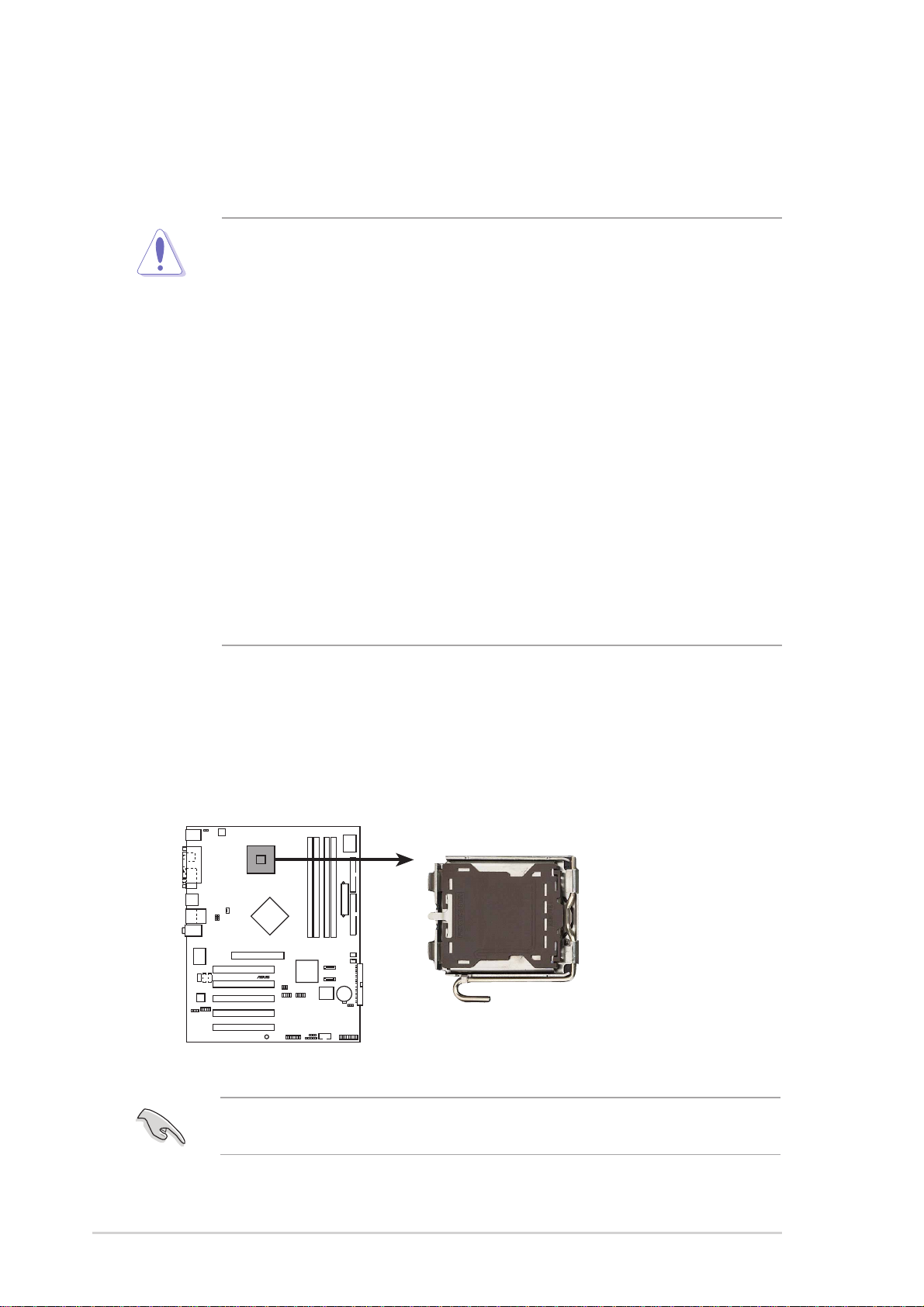
2.3.1 Installer le CPU
2.3 Central Processing Unit (CPU)
La carte mère est équipée dʼun socket LGA775 conçu pour les processeurs
®
Intel
Pentium® 4 au format LGA775.
•
La boîte de votre processeur Intel® Pentium® 4 LGA775 doit contenir
les instructions dʼinstallation du CPU, et de lʼensemble dissipateurventilateur. Si les instructions contenues dans cette section ne
correspondent pas la documentation du CPU, suivez cette dernière.
• Lors de lʼachat de la carte mère, vérifi ez que le couvercle PnP est
sur le socket et que les broches de ce dernier ne sont pas pliées.
Contactez votre revendeur immédiatement si le couvercle PnP est
manquant ou si vous constatez des dommages sur le couvercle PnP,
sur le socket, sur les broches ou sur les composants de la carte mère.
• Conservez-bien le couvercle après avoir installé un la carte mère.
ASUS ne traitera les requêtes de RMA (Return Merchandise
Authorization) que si la carte mère est renvoyée avec le couvercle
sur le socket LGA775.
•
La garantie du produit ne couvre pas les dommages infl igés aux
broches du socket sʼils résultent dʼune mauvaise installation/retrait
du CPU, ou sʼils ont été infl igés par un mauvais positionnement, par
une perte ou par une mauvaise manipulation au retrait du couvercle
PnP de protection du socket.
2.3.1 Installer le CPU
Pour installer un CPU:
1. Localisez le socket du CPU sur la carte mère.
®
P5P800
Socket 775 du CPU de la P5P800
P5P800 Socket 775
Avant dʼinstaller le CPU, vérifi ez que le socket soit face à vous et que le
levier est à votre gauche.
2-6 Chapitre 2: Informations sur le matériel
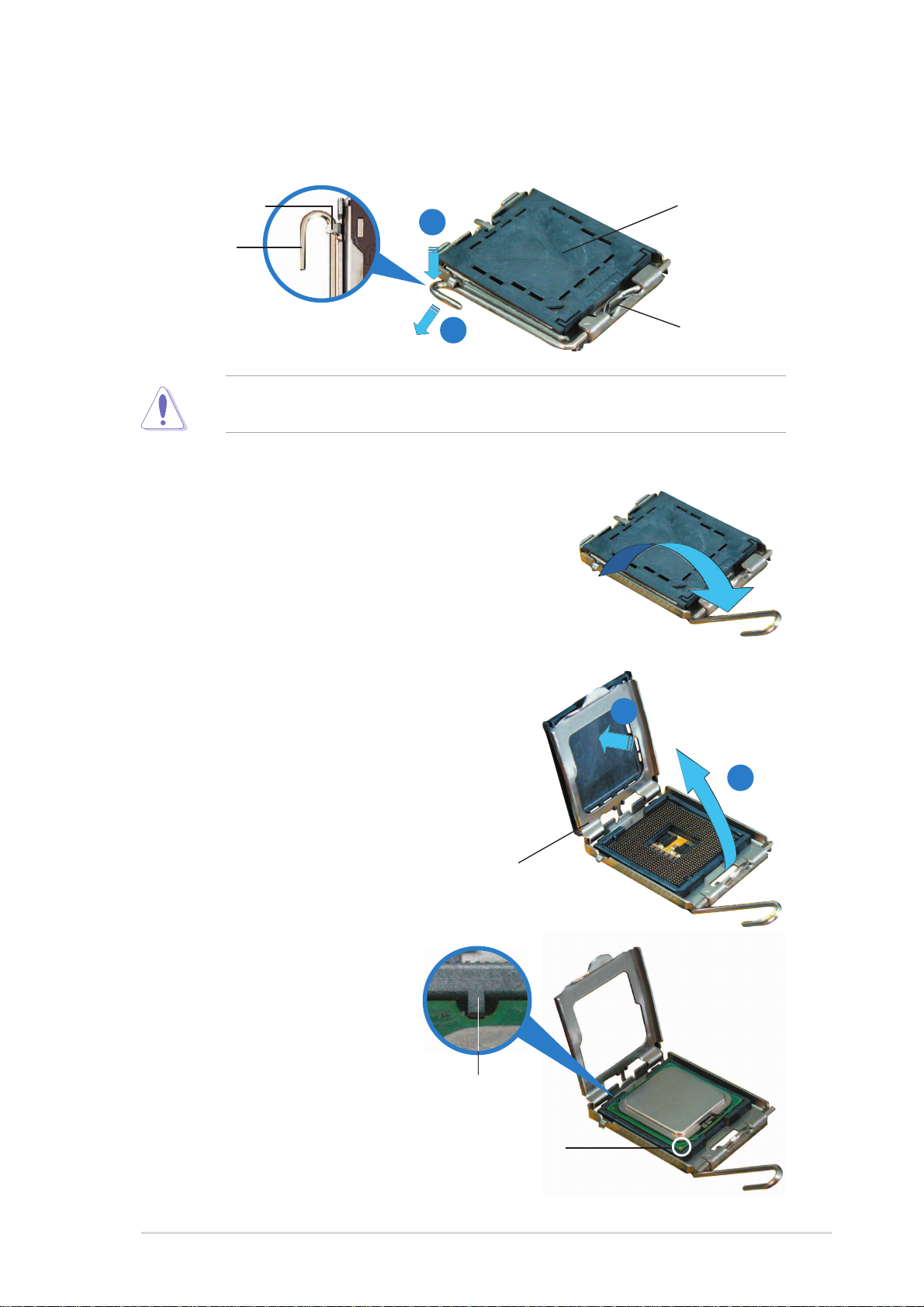
2. Pressez le levier avec votre pouce (A) et déplacez-le vers la gauche
(B) jusquʼà ce quʼil soit libéré de son onglet de rétention.
Onglet de
rétention
Levier
Pour éviter dʼendommager les broches du socket, nʼenlevez le couvercle
PnP que pour installer un CPU.
3. Soulevez le levier dans la
direction de la fl èche à un angle
de 135º.
A
B
Couvercle
PnP
Ce côté doit
vous faire face.
4. Soulevez la plaque avec votre
pouce et votre index à un angle
de 100º (A), puis enlevez le
couvercle PnP de la plaque (B).
5. Placez le CPU sur le
socket, en vous assurant
que la marque en
forme de triangle doré
est placée en bas à
gauche du socket. Les
Ergot dʼalignement
ergots dʼalignement
sur le socket doivent
correspondre aux
encoches du CPU.
Marque en forme de
triangle doré
B
A
Plaque
ASUS P5P800 2-7
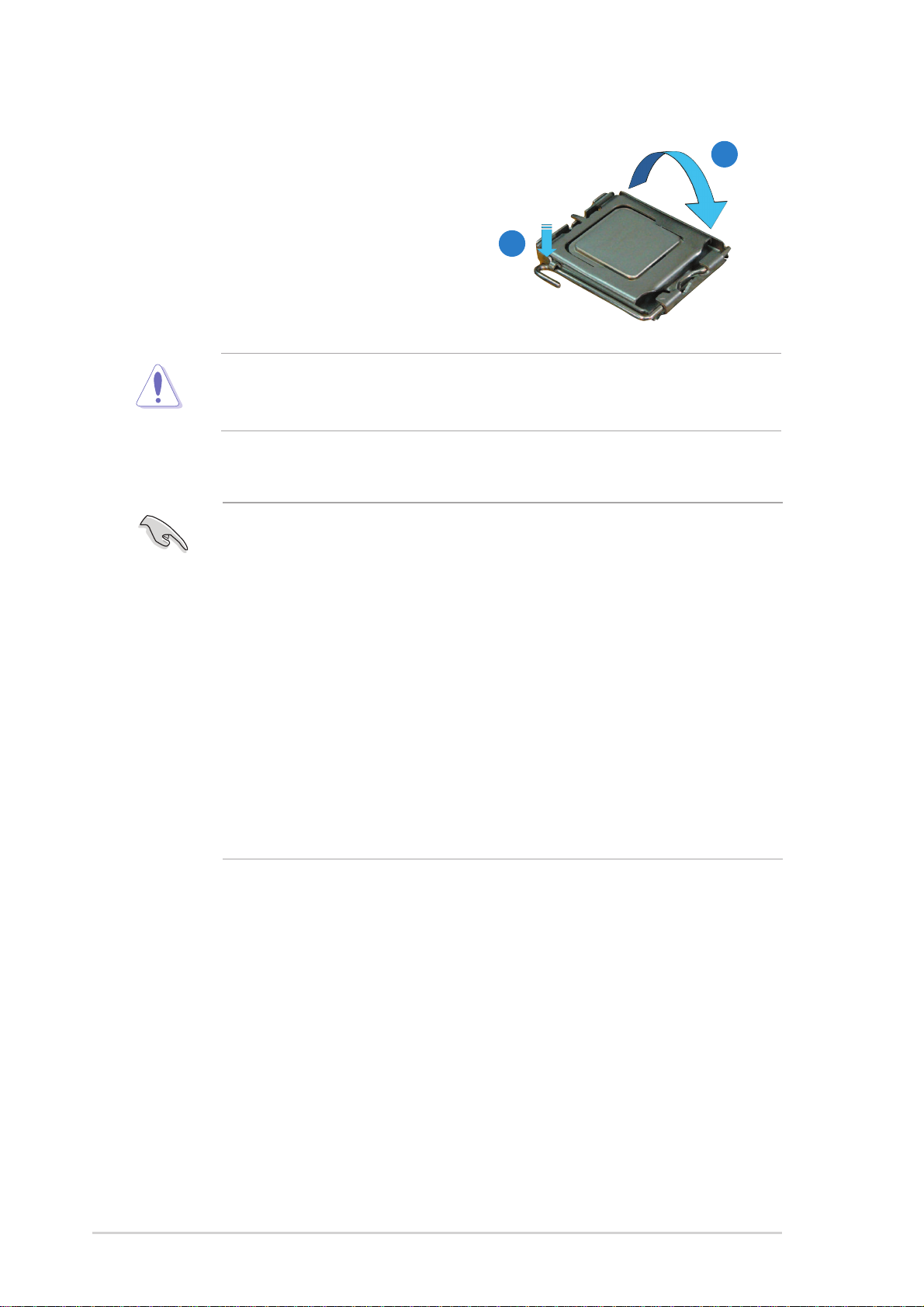
6. Refermez la plaque (A), puis
Notes sur la technologie Intel
®
Hyper-Threading
pressez le levier (B) jusquʼà ce
quʼil se loge dans le loquet de
rétention.
Le CPU ne peut être placé que dans un seul sens. NE FORCEZ PAS sur le
CPU pour le faire entrer dans le socket pour éviter de plier les broches du
socket et/ou dʼendommager le CPU !
A
B
Notes sur la technologie Intel
• La carte mère supporte les processeurs Intel® Pentium® 4 LGA775
avec technologie Hyper-Threading.
• La technologie Hyper-Threading est uniquement supportée sous les
versions Windows® XP/2003 Serveur et Linux 2.4.x (kernel) et les
versions plus récentes. Sous Linux, utilisez le compilateur HyperThreading pour compiler le code. Si vous utilisez dʼautres systèmes
dʼexploitation, désactivez lʼitem de technologie Hyper-Threading dans
le BIOS pour assurer la stabilité du système et ses performances.
• Lʼinstallation de Windows® XP Service Pack 1 ou plus récent est
recommandée.
• Assurez-vous dʼactiver lʼitem technologie Hyper-Threading dans le
BIOS avant dʼinstaller un système dʼexploitation compatible.
• Pour obtenir plus dʼinformations sur la technologie Hyper-Threading,
visitez le site www.intel.com/info/hyperthreading.
Hyper-Threading
Pour utiliser la Technologie Hyper-Threading :
1. Installez un CPU Intel
®
Pentium® 4 supportant la Technologie Hyper-
Threading.
2. Démarrez le système et entrez dans la confi guration du BIOS
(voir Chapitre 4: Le BIOS). Dans le Menu Avanced, assurez-vous
que lʼélément Technologie Hyper-Threading est réglé sur Enabled.
Lʼélément du BIOS nʼapparaîtra que si vous avez installé un CPU
compatible avec la Technologie Hyper-Threading.
3. Redémarrez votre ordinateur.
2-8 Chapitre 2: Informations sur le matériel
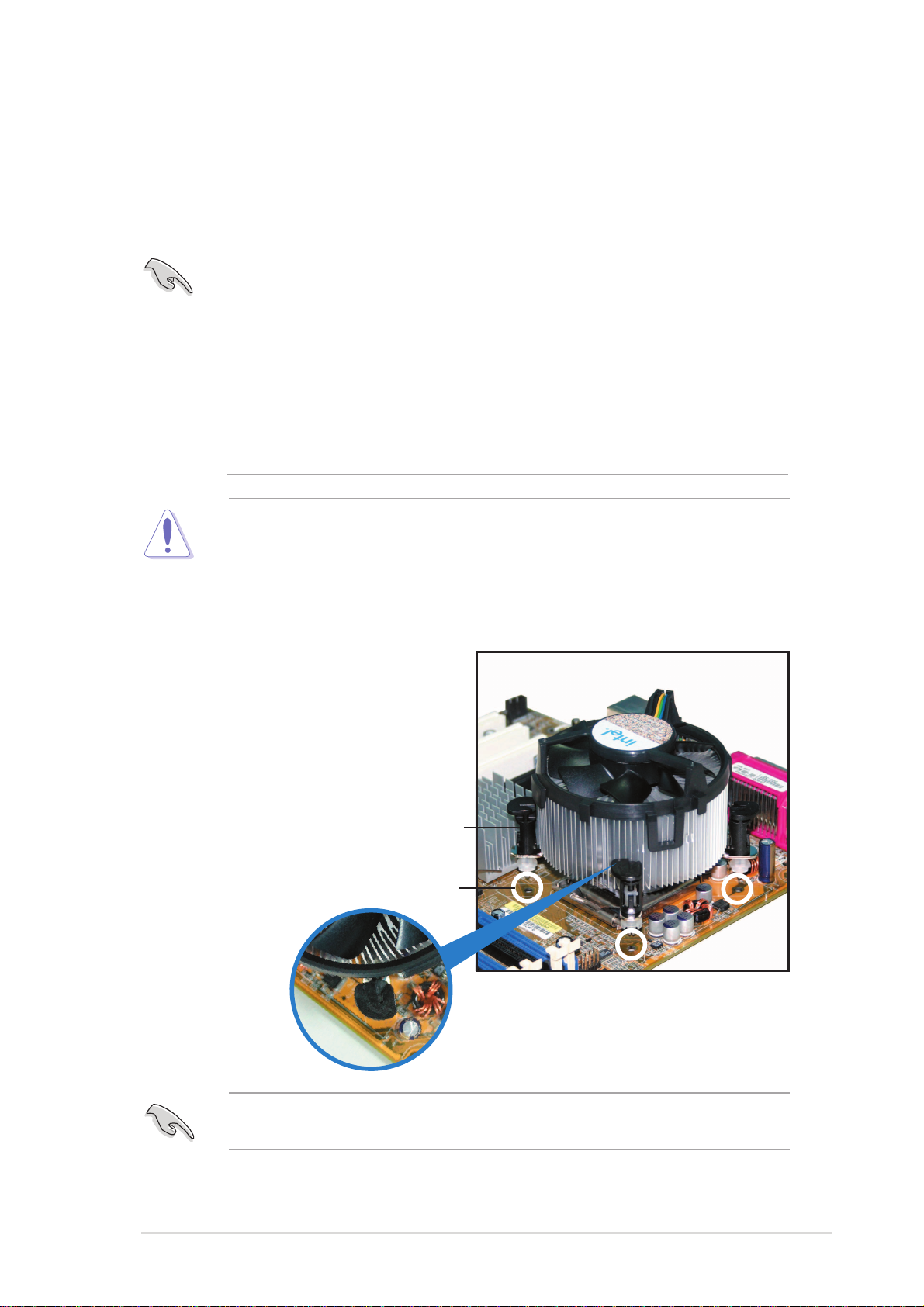
2.3.2 Installer le dissipateur et le ventilateur du CPU
2.3.2 Installer le dissipateur et le ventilateur du CPU
Le processeur Intel® Pentium 4 LGA 775 nécessite un dissipateur
thermique et un ventilateur dʼune conception spécifi que pour assurer des
performances et des conditions thermiques optimales.
• Assurez-vous de bien avoir fi xé la carte mère au boîtier avant
dʼinstaller lʼensemble dissipateur-ventilateur du CPU.
• Lorsque vous achetez un processeur Intel® Pentium 4 en boîte, il est
livré avec un ensemble dissipateur-ventilateur. Si vous achetez un
CPU à part, assurez-vous de bien utiliser un ensemble dissipateurventilateur multi-directionnel certifi é par Intel®.
• Votre ensemble dissipateur-ventilateur pour Intel
LGA775 est équipé de pins à pousser et ne nécessite aucun outil
particulier pour être installé.
Si vous achetez un ensemble dissipateur-ventilateur à part, assurez-vous
dʼavoir bien appliqué le matériau dʼinterface thermique sur le CPU ou sur
le dissipateur avant de lʼinstaller.
®
Pour installer lʼensemble dissipateur-ventilateur du CPU:
1. Positionnez le dissipateur
sur le CPU installé, en vous
assurant que les quatre pins
correspondent aux trous sur la
carte mère.
Système de serrage
Pentium 4
Trous dans la carte mère
Assurez-vous de bien orienter chaque système de serrage avec
lʼextrémité étroite de la cannelure pointant vers lʼextérieur.
ASUS P5P800 2-9
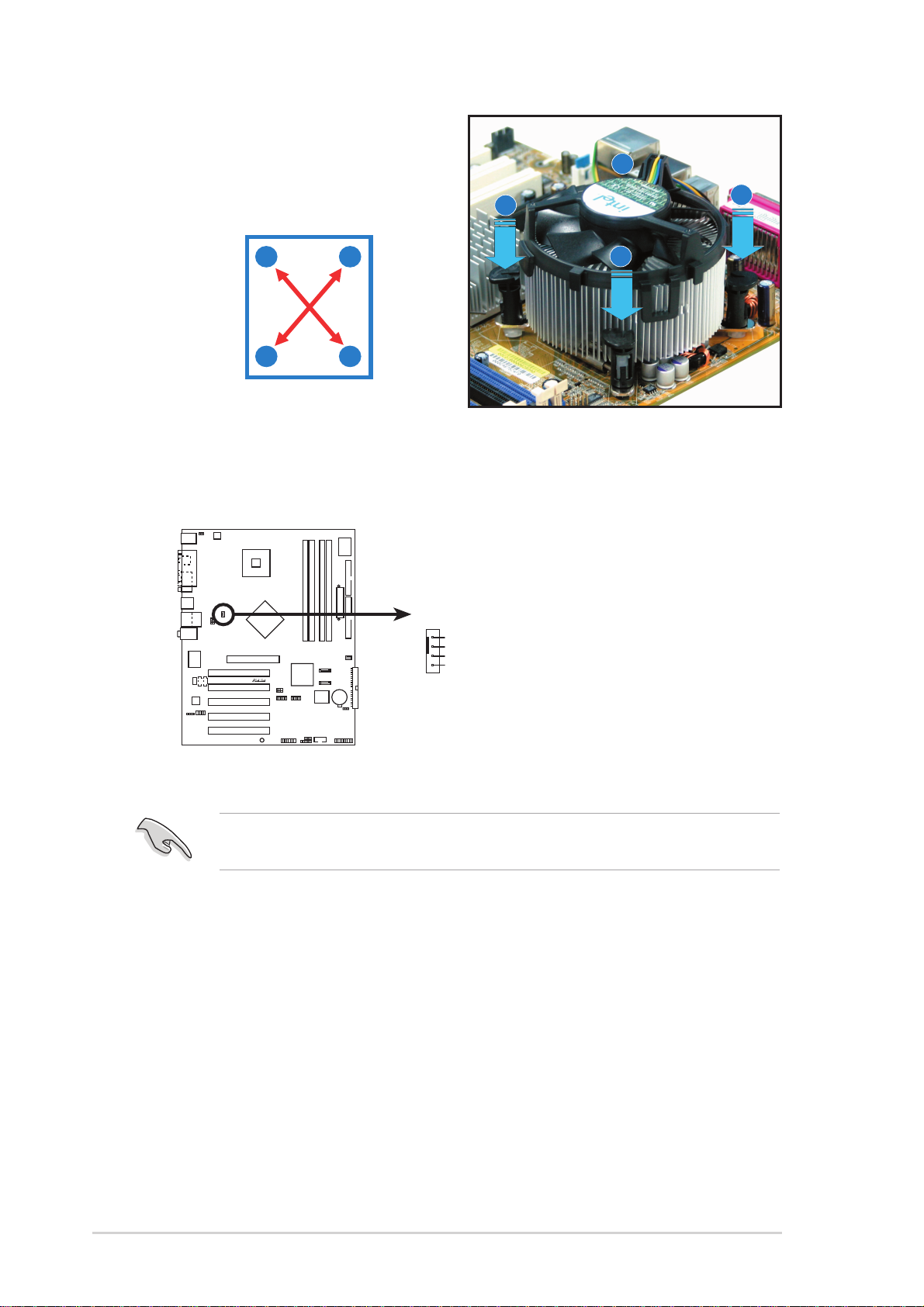
2. Poussez deux systèmes de
serrage en même temps.
Choisissez deux poussoirs
diagonalement opposés et fi xez
lʼensemble de refroidissement.
B
A
A
A
B
B
A
B
3. Reliez le câble du ventilateur CPU au connecteur de la carte mère
marqué CPU_FAN.
CPU_FAN
GND
CPU FAN PWR
CPU FAN IN
R
CPU FAN PWM
P5P800
CPU_FAN de la P5P800
P5P800 CPU Fan connector
Nʼoubliez pas de connecter le câble du ventilateur au connecteur CPU
fan !
2-10 Chapitre 2: Informations sur le matériel
